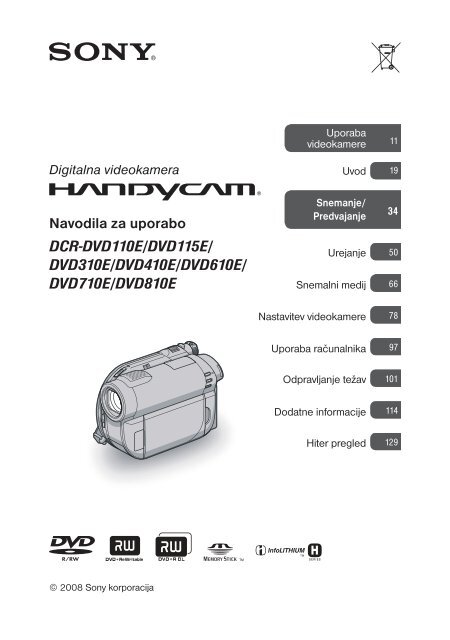Sony DCR-DVD110E - DCR-DVD110E Istruzioni per l'uso Sloveno
Sony DCR-DVD110E - DCR-DVD110E Istruzioni per l'uso Sloveno
Sony DCR-DVD110E - DCR-DVD110E Istruzioni per l'uso Sloveno
Create successful ePaper yourself
Turn your PDF publications into a flip-book with our unique Google optimized e-Paper software.
Digitalna videokamera<br />
Uporaba<br />
videokamere<br />
Uvod<br />
11<br />
19<br />
Navodila za uporabo<br />
<strong>DCR</strong>-<strong>DVD110E</strong>/DVD115E/<br />
DVD310E/DVD410E/DVD610E/<br />
DVD710E/DVD810E<br />
Snemanje/<br />
Predvajanje<br />
Urejanje<br />
Snemalni medij<br />
34<br />
50<br />
66<br />
Nastavitev videokamere<br />
78<br />
Uporaba računalnika<br />
97<br />
Odpravljanje težav<br />
101<br />
Dodatne informacije<br />
114<br />
Hiter pregled<br />
129<br />
© 2008 <strong>Sony</strong> korporacija<br />
1
Najprej preberite naslednje<br />
Pred uporabo videokamere temeljito<br />
preberite navodila in jih shranite za<br />
nadaljnjo uporabo.<br />
OPOZORILO<br />
Ne izpostavljajte<br />
videokamere dežju ali vlagi<br />
zaradi nevarnosti požara in<br />
električnega udara.<br />
Ne izpostavljajte baterij<br />
prekomerni vročini (npr.<br />
soncu, ognju, ipd.).<br />
Opozorilo<br />
Uporaba optičnih instrumentov pri tej<br />
napravi predstavlja povečano nevarnost<br />
za oči. Uporaba tipk in nastavitev ali<br />
izvajanje postopkov, ki niso določeni v<br />
tem priročniku, bi pomenilo nevarno<br />
izpostavljanje sevanju.<br />
Baterijo lahko zamenjate le z določeno<br />
vrsto. V nasprotnem primeru utegne priti<br />
do poškodbe ali požara.<br />
POZOR<br />
Elektromagnetna polja na določenih<br />
frekvencah utegnejo vplivati na sliko in<br />
zvok digitalne videokamere.<br />
Ta naprava je bila testirana in ustreza<br />
omejitvam, ki jih določa EMC direktiva<br />
za uporabo priključnih kablov, krajših od<br />
3 metrov.<br />
Opomba<br />
Če se zaradi statične elektrike ali<br />
elektromagnetnega polja prenos podatkov<br />
prekine, ponovno zaženite program ali<br />
izklopite in ponovno vklopite kabel USB.<br />
2
Odpadna električna in<br />
elektronska oprema<br />
(velja za evropsko<br />
unijo in druge evropske<br />
države s sistemom<br />
ločevanja odpadkov)<br />
Če se na izdelku ali na njegovi embalaži<br />
nahaja ta simbol, pomeni, naj z izdelkom<br />
ne ravnamo enako kot z gospodinjskimi<br />
odpadki. Odložiti ga morate na ustreznem<br />
zbirnem mestu za električno in elektronsko<br />
opremo. S tem ko izdelek pravilno<br />
odvržete, pripomorete k preprečevanju<br />
potencialnih negativnih posledic za<br />
okolje in naše zdravje, ki bi ga povzročilo<br />
nepravilna odstranitev tega izdelka.<br />
Z recikliranjem materialov bomo ohranili<br />
naravne vire. O podrobnostih glede<br />
recikliranja tega izdelka lahko povprašate<br />
na upravni enoti ali v trgovini, kjer ste<br />
izdelek kupili.<br />
Dodatna oprema: Daljinski upravljalnik<br />
(<strong>DCR</strong>-DVD310E/DVD410E/DVD710E/<br />
DVD810E)<br />
Odpadne baterije (velja<br />
za evropsko unijo in<br />
druge evropske države<br />
s sistemom ločevanja<br />
odpadkov)<br />
Če se na bateriji ali na njeni embalaži<br />
nahaja ta simbol, pomeni, naj z njo ne<br />
ravnamo enako kot z gospodinjskimi odpadki.<br />
S tem ko baterijo pravilno odvržete,<br />
pripomorete k preprečevanju potencialnih<br />
negativnih posledic za okolje in naše<br />
zdravje, ki bi ga povzročilo nepravilna<br />
odstranitev tega izdelka.<br />
Z recikliranjem materialov bomo ohranili<br />
naravne vire. O podrobnostih glede<br />
recikliranja tega izdelka lahko povprašate<br />
na upravni enoti ali v trgovini, kjer ste<br />
izdelek kupili.<br />
Opomba kupcem v državah z EU<br />
direktivami<br />
Proizvajalec tega izdelka je korporacija<br />
<strong>Sony</strong>, 1-7-1 Konan Minato-ku Tokyo, 108-<br />
0075 Japonska. Pooblaščen predstavnik<br />
za EMC in varnost izdelka je <strong>Sony</strong><br />
Deutschland GmbH, Hedelfinger Strasse<br />
61, 70327 Stuttgart, Nemčija. V zvezi<br />
s servisom in garancijo se obrnite na<br />
naslove, navedene v dokumentih za servis<br />
in v garantnem listu.<br />
3
Najprej preberite naslednje (nadaljevanje)<br />
Opombe o uporabi<br />
Videokameri sta priloženi dve vrsti<br />
navodil za uporabo.<br />
– »Navodila za uporabo« - priročnik<br />
– Navodila »PMB Guide« za uporabo<br />
videokamere z računalnikom (shranjeno<br />
na priloženem CD-ROM-u) (str. 97).<br />
Nekaj o diskih, ki jih lahko uporabljate z<br />
videokamero<br />
Uporabljate lahko samo naslednje diske:<br />
- 8 cm DVD-RW,<br />
- 8 cm DVD+R,<br />
- 8 cm DVD-R,<br />
- 8cm DVD+R DL<br />
Uporabljajte diske s spodaj navedenimi<br />
oznakami. Glej stran 12.<br />
Vrste spominskih ploščic »Memory<br />
Stick«, ki jih lahko uporabljate<br />
• Za snemanje filmov priporočamo<br />
uporabo spominske ploščice »Memory<br />
Stick PRO Duo« s 512MB ali več,<br />
označene z:<br />
– (»Memory Stick<br />
PRO Duo«),<br />
– (»Memory Stick<br />
PRO-HG Duo«).<br />
* Uporabljate lahko spominsko ploščico<br />
»Memory Stick PRO Duo« z oznako<br />
»Mark2« ali brez.<br />
• Več o času snemanja na spominsko<br />
ploščico »Memory Stick PRO Duo« si<br />
oglejte na strani 33.<br />
»Memory Stick PRO Duo«/ »Memory Stick<br />
PRO-HG Duo« (to velikost lahko uporabljate<br />
z vašo videokamero)<br />
Za zanesljivejše in trajnejše posnetke/predvajanje<br />
vam priporočamo, da v videokameri<br />
uporabljate <strong>Sony</strong>jeve diske in diske z<br />
oznako (za VIDEO CAMERA).<br />
* Nekateri diski so označeni z oznako<br />
, kar je odvisno od kraja<br />
nakupa.<br />
Opomba<br />
• Pri uporabi diskov, ki niso navedeni<br />
zgoraj, je lahko snemanje/predvajanje<br />
nezadovoljivo ali pa se zgodi, da diska<br />
ne bo mogoče izvleči iz videokamere.<br />
4<br />
»Memory Stick« (te spominske ploščice s<br />
to videokamero ne morete uporabljati)<br />
• V tem priročniku se za obe spominski<br />
ploščici, »Memory Stick PRO Duo«<br />
in »Memory Stick PRO-HG Duo«,<br />
uporablja izraz »Memory Stick PRO<br />
Duo«.<br />
• Uporabljate lahko samo spominske<br />
ploščice, ki so navedene zgoraj.<br />
• »Memory Stick PRO Duo« lahko<br />
uporabljate samo z napravami, ki so<br />
združljive s tem formatom.<br />
• Ne lepite nalepk ali podobnega na<br />
spominsko pološčico ali na adapter za<br />
spominsko ploščico.<br />
• Če uporabljate spominsko ploščico<br />
»Memory Stick PRO Duo« z napravo,<br />
ki je združljiva s formatom »Memory<br />
Stick«, ne pozabite vstaviti spominske<br />
ploščice »Memory Stick PRO Duo« v<br />
adapter za Memory Stick Duo.
Uporaba videokamere<br />
Ne držite kamere kot kažejo slike.<br />
Kljub temu se lahko pojavijo črne<br />
pike in/ali svetle pike (rdeče, modre<br />
ali zelene), ki se neprestano pojavljajo<br />
na LCD zaslonu in iskalu. Pike so<br />
normalen pojav v proizvodnem procesu<br />
in v nobenem primeru ne vplivajo na<br />
posneto sliko.<br />
Iskalo<br />
LCD zaslon<br />
Baterija<br />
• Videokamera ni odporna proti prahu<br />
in vodi. Glejte poglavje »Vzdrževanje in<br />
varnostni ukrepi« (str. 121).<br />
• Da se diski ne bi zlomili in da se<br />
posnete slike ne bodo izgubile, ne storite<br />
naslednjih stvari, če je prižgana luč<br />
(film)/ (fotografija) (str. 24) ali luč<br />
ACCESS (str. 30, 32):<br />
– odstranitev baterije ali omrežnega<br />
napajalnika iz videokamere,<br />
– izpostavljanje videokamere<br />
mehaničnim udarcem ali tresenju,<br />
– odstranitev spominske ploščice<br />
»Memory Stick PRO Duo« iz<br />
videokamere.<br />
• Če priključite videokamero v drugo<br />
napravo s kablom, pazite, da boste<br />
priključek vstavili v pravi smeri. Če ga<br />
v vtičnico potisnete na silo, utegnete<br />
poškodovati priključek ali povzročiti<br />
nepravilno delovanje kamere.<br />
Postavke v meniju, LCD zaslon, iskalo in<br />
objektiv<br />
• Postavka v meniju, ki je označena s sivo<br />
barvo, v trenutnih pogojih snemanja ali<br />
predvajanja ni na voljo.<br />
• LCD zaslon in iskalo sta izdelana<br />
z uporabo visoke tehnologije, tako<br />
da je več kot 99,99 % slikovnih pik<br />
učinkovitih.<br />
Črne pike<br />
Bele, rdeče, modre<br />
ali zelene pike<br />
• Če LCD zaslon ali objektiv dlje časa<br />
izpostavljate neposredni sončni svetlobi,<br />
utegnete povzročiti okvaro. Ne puščajte<br />
videokamere na oknu ali na prostem.<br />
• Ne merite v sonce. S tem bi utegnili<br />
poškodovati videokamero. Sonce<br />
snemajte pri manjši osvetljenosti, na<br />
primer v mraku.<br />
Nekaj o snemanju<br />
• Pred začetkom snemanja preizkusite<br />
funkcijo snemanja in preverite, če se<br />
slika in zvok posnameta brez težav.<br />
– <strong>DCR</strong>-<strong>DVD110E</strong>/DVD115E/<br />
DVD310E/DVD610E/DVD710E<br />
Za poskusno snemanje uporabite DVD-<br />
RW/DVD+RW.<br />
– <strong>DCR</strong>-DVD410E/DVD810E<br />
Za poskusno snemanje uporabite<br />
notranji pomnilnik.<br />
• Kompenzacija vsebine posnetkov<br />
ni mogoča, tudi če snemanje ali<br />
predvajanje ni mogoče zaradi okvare<br />
videokamere, snemalnega medija, itd.<br />
• Barvni sistem televizorja je odvisen<br />
od države/področja. Za predvajanje<br />
posnetkov na televizorju potrebujete<br />
televizor sistema PAL.<br />
5
• TV programi, filmi, video kasete in<br />
drugo gradivo utegnejo biti zaščiteni<br />
pred presnemavanjem. Nedovoljeno<br />
presnemavanje takega gradiva ni<br />
v skladu z zakoni o zaščiti pred<br />
presnemavanjem.<br />
• Če dlje časa ponavljate snemanje/<br />
brisanje slik, se bo v notranjem<br />
pomnilniku (<strong>DCR</strong>-DVD410E/<br />
DVD810E) ali na spominski ploščici<br />
»Memory Stick PRO Duo«, pojavila<br />
fragmentacija podatkov. V tem primeru<br />
najprej shranite slike na drugo vrsto<br />
medija (str. 55, 62) in šele za tem<br />
formatirajte medij (str. 72).<br />
Nekaj o jeziku<br />
Jezik za prikaz na zaslonu lahko po<br />
potrebi spremenite (str. 25).<br />
Ko želite kamero odvreči (<strong>DCR</strong>-<br />
DVD410E/DVD810E)<br />
Tudi če notranji pomnilnik na videokameri<br />
formatirate (str. 72), podatkov ne bo<br />
mogoče povsem izbrisati. Če videokamero<br />
nekomu oddate ali prodate, vam<br />
priporočamo, da opravite postopek [<br />
EMPTY] (str. 77) in preprečite dostop do<br />
podatkov. Če želite videokamero odvreči,<br />
vam priporočamo, da uničite ohišje<br />
videokamere.<br />
Nekaj o leči Carl Zeiss<br />
Videokamera je opremljena z lečo Carl<br />
Zeiss, ki je bila razvita skupno s Carl<br />
Zeiss, v Nemčiji, in korporacijo <strong>Sony</strong>.<br />
Prevzema MTF sistem meritev za video<br />
kamere in ponuja kakovost kot Carl Zeiss<br />
leča.<br />
MTF je okrajšava za Modulation Transfer<br />
Function / Factor – Funkcija / Faktor<br />
prenosa modulacije. Vrednost, ki jo predstavlja<br />
številka je količina svetlobe objekta,<br />
ki prodre v lečo.<br />
Nekaj o tem priročniku<br />
• Slike LCD zaslona in iskala, ki se<br />
pojavljajo v priročniku, so bile posnete<br />
z digitalnim fotoaparatom in zato<br />
utegnejo izgledati malo drugače.<br />
• Diski v tem priročniku se nanašajo na<br />
8cm DVD-je.<br />
• V tem priročniku se beseda »medij«<br />
nanaša na notranji pomnilnik (<strong>DCR</strong>-<br />
DVD410E/DVD810E), disk in<br />
spominsko ploščico »Memory Stick<br />
PRO Duo«.<br />
• Če ni drugače navedeno, se slike v tem<br />
priročniku nanašajo na model <strong>DCR</strong>-<br />
DVD810E.<br />
• Oblika in tehnični podatki snemalnega<br />
medija in druge dodatne opreme se<br />
lahko spremenijo brez predhodnega<br />
opozorila.<br />
Nekaj o oznakah, uporabljenih v<br />
priročniku<br />
Razpoložljivost funkcij je odvisna od<br />
uporabljenega diska. Naslednje oznake<br />
označujejo vrsto diska, ki ga lahko<br />
uporabite za posamezno funkcijo.<br />
Notranji pomnilnik<br />
Disk<br />
»Memory Stick PRO Duo«<br />
6
7
Vsebina<br />
Preberite naslednje pred uporabo<br />
videokamere .................................... 2<br />
Vsebina ........................................... 8<br />
Primeri in rešitve ............................. 10<br />
8<br />
Uporaba videokamere<br />
Uporaba različnih medijev v skladu s<br />
potrebami .......................................11<br />
Mediji za vašo videokamero ..............12<br />
Uporaba videokamere ......................14<br />
» HOME« in » OPTION« - Uporaba<br />
dveh vrst menijev ............................16<br />
Uvod<br />
Korak 1: Pregled priložene opreme .....19<br />
Korak 2: Polnjenje baterije ............... 20<br />
Korak 3: Vklop videokamere in nastavitev<br />
datuma in ure ..................................24<br />
Sprememba nastavitve jezika ............. 25<br />
Korak 4: Priprava na snemanje .......... 26<br />
Korak 5: Izbira medija ...................... 28<br />
Korak 6: Vstavljanje diska ali spominske<br />
ploščice »Memory Stick PRO Duo«.... 30<br />
Snemanje/Predvajanje<br />
Enostavno snemanje in predvajanje<br />
(Easy Handycam) ........................... 34<br />
Snemanje ..................................... 38<br />
Zoomiranje ..................................... 40<br />
Snemanje prostorskega zvoka<br />
(5.1 kanalno prostorsko snemanje)<br />
(za <strong>DCR</strong>-DVD115E/DVD310E/<br />
<strong>DCR</strong>-DVD410E/DVD710E/DVD810E) ..40<br />
Hiter začetek snemanja (QUICK ON) .. 41<br />
Snemanje v temnem prostoru<br />
(NightShot plus) .............................. 41<br />
Nastavitev osvetlitve za predmete z<br />
osvetljenim ozadjem ........................ 41<br />
Snemanje v zrcalnem načinu ............. 41<br />
Predvajanje ................................... 43<br />
Zelo natančno iskanje kadrov<br />
(Film Roll Index) ............................... 45<br />
Iskanje želenih kadrov s pomočjo obrazov<br />
(Face Index) .................................... 45<br />
Iskanje želenih slik po datumih<br />
(Date Index) .................................... 46<br />
Uporaba funkcije PB zoom ................ 46<br />
Zaporedni prikaz slik (Slide Show) ...... 47<br />
Predvajanje slik na televizorju ........... 40<br />
Urejanje<br />
Kategorija (OTHERS) .................. 50<br />
Brisanje slik ....................................51<br />
Zajemanje fotografij iz filma<br />
(<strong>DCR</strong>-<strong>DCR</strong>-DVD410E/DVD610E/<br />
DVD710E/DVD810E) ...................... 53<br />
Presnemavanje/kopiranje slik na<br />
medij v videokameri ......................... 55<br />
Delitev slik ..................................... 58<br />
Ustvarjanje seznama »Playlist« ........... 59<br />
Presnemavanje na videorekorder ali DVD/<br />
HDD snemalnik .............................. 62<br />
Tiskanje posnetih slik (tiskalnik, združljiv s<br />
PictBridge) .................................... 64<br />
Snemalni medij<br />
Kategorija (MANAGE MEDIA) ...... 66<br />
Omogočenje združljivosti diska<br />
z drugimi napravami (zaključitev) ........ 67<br />
Predvajanje diska na drugih napravah .. 70<br />
Preverjanje informacij o mediju ...........71<br />
Formatiranje medija ......................... 72<br />
Snemanje dodatnih kadrov po<br />
zaključitvi ........................................74<br />
Iskanje pravega diska<br />
(DISC SELECT GUIDE) .................... 75<br />
Popravljanje datoteke s slikovno<br />
podatkovno bazo .............................76<br />
Preprečevanje ponovnega priklica<br />
podatkov v notranjem pomnilniku<br />
(<strong>DCR</strong>-<strong>DCR</strong>-DVD410E/DVD810E) .......76
Nastavitev videokamere<br />
Kako lahko uporabite kategorijo<br />
(SETTINGS) menija HOME MENU ..... 78<br />
Uporaba menija HOME MENU .......... 78<br />
Seznam postavk v kategoriji<br />
(SETTINGS) .................................... 79<br />
MOVIE SETTINGS ......................... 80<br />
(Postavke za snemanje filmov)<br />
PHOTO SETTINGS ........................ 82<br />
(Postavke za snemanje fotografij)<br />
VIEW IMAGES SET ......................... 84<br />
(Postavke za nastavitev glasnosti zvoka in<br />
prikaza)<br />
SOUND/DISP SET ......................... 86<br />
(Postavke za nastavitev zvočnega signala<br />
in zaslona)<br />
OUTPUT SETTINGS ........................ 87<br />
(Postavke za primer priključitve drugih<br />
naprav)<br />
CLOCK/LANG ............................... 88<br />
(Postavke za nastavitev ure in jezika)<br />
GENERAL SET ............................... 88<br />
(Ostale nastavitvene postavke)<br />
Vklop funkcij s pomočjo menija<br />
OPTION MENU ......................... 90<br />
Uporaba menija OPTION MENU .........90<br />
Snemanje postavk v meniju<br />
OPTION MENU ............................... 91<br />
Ogled postavk v meniju OPTION<br />
MENU ........................................... 91<br />
Funkcije, nastavljene v meniju<br />
OPTION MENU ......................... 92<br />
Dodatne informacije<br />
Uporaba videokamere v tujini ........... 114<br />
Struktura datoteke/mape v notranjem<br />
pomnilniku XX in na spominski ploščici<br />
»Memory Stick PRO Duo« ............... 116<br />
Vzdrževanje in varnost .................... 117<br />
Nekaj o disku ..................................117<br />
Nekaj o spominski ploščici<br />
»Memory Stick« ..............................118<br />
Nekaj o bateriji »InfoLITHIUM« ...........119<br />
Kako ravnati z videokamero ...............121<br />
Tehnični podatki ............................125<br />
Hiter pregled<br />
Opis delov videokamere ..................129<br />
Indikatorji, ki se prikažejo med<br />
snemanjem/predvajanjem ...............133<br />
Slovarček ....................................135<br />
Abecedno kazalo ...........................136<br />
Uporaba računalnika<br />
Uporaba računalnika Windows ...........97<br />
Odpravljanje težav<br />
Odpravljanje težav ..........................101<br />
Opozorilne oznake in sporočila ........ 110<br />
9
Primeri in rešitve<br />
Snemanje<br />
Rože od blizu<br />
Otrok na odru pod<br />
žarometi<br />
BPORTRAIT...................................... 94<br />
BFOCUS............................................ 92<br />
BTELE MACRO ................................. 92<br />
Izostritev psa na levi<br />
strani zaslona<br />
BSPOTLIGHT.....................................94<br />
Ognjemet v vsej<br />
svoji lepoti<br />
BFOCUS............................................ 92<br />
BSPOT FOCUS.................................. 92<br />
Kako ustvariti dober<br />
posnetek smučišča ali<br />
plaže<br />
BBACK LIGHT................................... 41<br />
BBEACH............................................ 94<br />
BSNOW ............................................ 94<br />
BFIREWORKS....................................93<br />
BFOCUS ............................................92<br />
Speči otrok v temi<br />
BNightShot plus ................................41<br />
BCOLOR SLOW SHTR.......................95<br />
Preverjanje udarca<br />
pri golfu<br />
BSPORTS ......................................... 94<br />
10
Uporaba videokamere<br />
Uporaba različnih medijev v skladu s potrebami<br />
Izbira medija<br />
Medij za snemanje/predvajanje/urejanje lahko izbirate med notranjim pomnilnikom<br />
(<strong>DCR</strong>-DVD410E/DVD810E), diskom in spominsko ploščico »Memory Stick PRO Duo«<br />
(str. 28). Če želite nastaviti medij za filme in fotografije, lahko izbirate med [MOVIE<br />
MEDIA SET] in [PHOTO MEDIA SET] (<strong>DCR</strong>-DVD410E/DVD810E), v skladu z<br />
vašimi potrebami.<br />
Presnemavanje iz ene vrste medija na drugo<br />
Če uporabite funkcijo [MOVIE DUB] na videokameri, lahko filme, posnete na notranjem<br />
pomnilniku (<strong>DCR</strong>-DVD410E/DVD810E) ali spominski ploščici »Memory Stick PRO<br />
Duo« presnamete na disk brez priključitve druge naprave (str. 55).<br />
Opomba<br />
• Nekatere vrste videokamer ne omogočajo presnemavanja vsebine filmov. Podrobnosti<br />
o združljivosti si oglejte na strani 55.<br />
11
Medij za vašo videokamero<br />
Z vašo videokamero lahko snemate slike na notranji pomnilnik (<strong>DCR</strong>-DVD410E/<br />
DVD810E), 8cm disk DVD-RW, DVD+RW, DVD-R ali DVD+R DL ali spominsko<br />
ploščico »Memory Stick PRO Duo«. Več o vrstah spominskih ploščic »Memory Stick«, ki<br />
jih lahko uporabljate z vašo videokamero, si oglejte na strani 5.<br />
Snemanje formata za DVD-RW<br />
Če uporabljate disk DVD-RW, lahko snemalni format izbirate med načinoma VIDEO in<br />
VR.<br />
V tem priročniku je način VIDEO označen z , način VR pa z .<br />
Snemalni format, združljiv z večino DVD naprav, še posebej po zaključitvi.<br />
V načinu VIDEO lahko izbrišete le najnovejše filme.<br />
Snemalni format, ki omogoča urejanje z videokamero (brisanje in<br />
prerazporeditev slik). Zaključen disk lahko predvajate v DVD napravah,<br />
ki podpirajo način VR. V navodilih za uporabo DVD naprave preverite, če<br />
DVD naprava podpira način VR za DVD-RW.<br />
Lastnosti diskov različnih formatov<br />
Načina VIDEO in VR Slovarček (str. 135)<br />
Števke med oklepaji () se nanašajo na številke strani.<br />
Vrste diskov in simboli<br />
Simboli, uporabljeni v tem priročniku<br />
Na isti disk lahko posnamete oba formata filmov, 16:9<br />
(širok) in 4:3*2<br />
Brisanje zadnjih posnetkov<br />
Brisanje in urejanje posnetkov na videokameri<br />
Večkratna uporaba diska, tudi ko je disk poln, s<br />
pomočjo formatiranja*2<br />
Zaključitev, ki je potrebna za predv. na drugih napr.<br />
Ustvarjanje daljših posnetkov na eni strani diska<br />
12
Čas snemanja filmov<br />
Števke v tabeli navajajo le približen čas snemanja v minutah, pri snemanju na notranji<br />
pomnilnik (<strong>DCR</strong>-DVD410E/DVD810E) in na eno stran diska.<br />
Čas snemanja na ustrezni medij je odvisen od vrste medija in od nastavitve načina [REC<br />
MODE] (str. 80).<br />
Števke med oklepaji () se nanašajo na minimalni čas snemanja.<br />
Vrsta medija<br />
9M (HQ) (visoka kakovost)<br />
6M (SP) (standardna kakovost)<br />
3M (LP) (daljše snemanje)<br />
* <strong>DCR</strong>-DVD410E/DVD810E<br />
Nasveti<br />
• Številke v tabeli (9M, 6M) kažejo povprečno hitrost prenosa podatkov. M pomeni Mb/s.<br />
• Čas snemanja lahko preverite s pomočjo možnosti [MEDIA INFO] (str. 71).<br />
• Če uporabljate dvostranski disk, lahko slike snemate na obe strani (str. 117).<br />
• Več o času snemanja na »Memory Stick PRO Duo« si oglejte na strani 33.<br />
Videokamera uporablja format VBR (Variable Bit Rate) za samodejno nastavitev kakovosti slike, ki<br />
najbolj ustreza kadru. Ta tehnologija pa povzroča razlike v času snemanja. Filmi, ki vsebujejo hitra<br />
gibanja in kompleksne slike, se snemajo z višjo hitrostjo prenosa podatkov, kar zmanjša celotni čas<br />
snemanja.<br />
13
Uporaba videokamere<br />
Izbira medija (str. 28)<br />
Medij lahko izberete ločeno za filme in za fotografije.<br />
Če snemate na disk, izberite disk, ki najbolj ustreza vašim potrebam.<br />
Ali želite izbrisati ali urediti slike na videokameri?<br />
Da<br />
Ne<br />
Ali želite izbrisati slike in<br />
ponovno uporabiti disk?<br />
Da<br />
Ne<br />
Za dolgo snemanje<br />
* Izberite snemalni format in format diska na videokameri (str. 30).<br />
Nasvet<br />
• Disk lahko izberete v [DISC SELECT GUIDE] (str. 75).<br />
Snemanje slik (str. 38)<br />
Urejanje/shranjevanje slik<br />
Razpoložljive funkcije so odvisne od izbranega medija.<br />
Presnemavanje/kopiranje slik na drugo vrsto medija v videokameri (str. 55)<br />
Presnemavanje filmov na druge naprave (str. 62)<br />
Urejanje na računalniku (str. 97)<br />
S priloženim programom »Picture Motion Browser« lahko uvozite slike v<br />
računalnik in jih shranite na disk.<br />
14
Predvajanje na drugih napravah<br />
Predvajanje slik na televizorju (str. 48)<br />
Slike, posnete in urejene na videokameri, si lahko ogledate na priključenem TV.<br />
Predvajanje diska na drugih napravah (str. 70)<br />
Če želite disk, posnet na videokameri , predvajati na drugih napravah, ga morate<br />
najprej zaključiti.<br />
Opomba<br />
• Čim manjša je količina posnetkov na disku, tem dlje traja zaključitev.<br />
Funkcije zaključenega diska so odvisne od vrste diska.<br />
Tako kot DVD-je, ki jih<br />
kupite v trgovini, lahko<br />
tudi ta disk po zaključitvi<br />
predvajate na večini DVD<br />
naprav.<br />
Disk lahko predv. v napravi,<br />
ki je združljiva z načinom<br />
VR diska DVD-RW.<br />
Posnetkov ne morete<br />
dodajati, tudi če je na<br />
disku še dovolj prostora.<br />
Če disku prekličete<br />
zaključitev, lahko nanj<br />
dodate posnetke (str. 74).<br />
Posnetke lahko dodajate<br />
brez zaključitve diska.<br />
Disk lahko predvajate brez zaključitve.<br />
V nekaterih primerih je zaključitev vendarle potrebna.<br />
Podrobnosti si oglejte na strani 67.<br />
Združljivost za predvajanje<br />
Združljivost ni zagotovljena za vse DVD naprave. Oglejte si navodila za<br />
uporabo DVD naprave ali se posvetujte s trgovcem.<br />
15
» HOME« in » OPTION«<br />
- Uporaba dveh vrst menijev<br />
» HOME« - začetna točka za vse o<strong>per</strong>acije z videokamero<br />
? (HELP)<br />
Prikaže se opis postavke (str. 17).<br />
Kategorija<br />
B Kategorije in postavke menija HOME MENU<br />
Postavke<br />
Kategorija (CAMERA)<br />
Stran<br />
Kategorija (MANAGE MEDIA)<br />
Postavke<br />
Stran<br />
Kategorija (VIEW IMAGES)<br />
Postavke<br />
Stran<br />
16<br />
Kategorija (OTHERS)<br />
Postavke<br />
Stran<br />
Kategorija (SETTINGS)<br />
Nastavitev videokamere (str. 78)<br />
* 1 Te postavke lahko nastavite tudi med uporabo<br />
funkcije Easy Handycam (str. 34). Več o<br />
postavkah, razpoložljivih v kategoriji<br />
(SETTINGS), si oglejte na strani 79.<br />
* 2 Postavka je na voljo med delovanjem funkcije<br />
‘Easy Handycam’ (str. 34), če izberete<br />
način [INT. MEMORY] (<strong>DCR</strong>-DVD410E/<br />
DVD810E) ali [MEMORY STICK] v<br />
[MOVIE MEDIA SET] (str. 28).<br />
* 3 Te postavke morda ne bo mogoče uporabiti,<br />
kar je odvisno od modela videokamere.
Uporaba menija HOME MENU<br />
1 Med pritiskanjem na zeleno tipko<br />
obrnite stikalo POWER v smeri<br />
puščice in vklopite videokamero.<br />
4 Pritisnite na želeno postavko.<br />
Primer : [EDIT].<br />
5 Sledite navodilom na zaslonu.<br />
Izklop zaslona HOME MENU<br />
Pritisnite na .<br />
2 Pritisnite na (HOME) (A) (ali<br />
(B).<br />
Če želite izvedeti kaj več o<br />
funkciji posameznih postavk v<br />
meniju HOME MENU - HELP<br />
1 Pritisnite na (HOME).<br />
Prikaže se meni HOME MENU.<br />
3 Pritisnite na želeno kategorijo.<br />
Primer : kategorija (OTHERS)<br />
2 Pritisnite na ? (HELP).<br />
Spodnji del tipke ? (HELP) postane<br />
oranžen.<br />
Se nadaljuje ,<br />
17
Se nadaljuje» HOME« in » OPTION« (nadaljevanje) – Uporaba dveh vrst menijev<br />
3 Pritisnite na postavko, o kateri<br />
želite izvedeti več.<br />
Če pritisnete na postavko, se na<br />
zaslonu prikaže njena obrazložitev.<br />
Če želite izbrati to možnost, pritisnite<br />
na [YES], če ne, pritisnite na [NO].<br />
Izklop pomoči (HELP)<br />
V koraku 2 pritisnite na tipko ?<br />
(HELP).<br />
Uporaba menija OPTION MENU<br />
Če se med snemanjem ali predvajanjem le<br />
dotaknete zaslona, se bodo prikazale funkcije,<br />
ki so tisti trenutek na voljo. Izvajanje<br />
raznih nastavitev je povsem enostavna.<br />
Podrobnosti si oglejte na strani 90.<br />
18
Uvod<br />
Korak 1: Pregled priložene opreme<br />
Preverite, če ste skupaj z videokamero<br />
dobili naslednje.<br />
Število v oklepaju označuje število<br />
posameznih priloženih enot.<br />
Akumulatorska baterija NP-FH40 (1)<br />
(str. 20)<br />
Omrežni napajalnik (1) (str. 20)<br />
CD-ROM s programom »Handycam<br />
Application Software« (1) (str. 97)<br />
– Picture Motion Browser (računalniški program)<br />
– PMB Guide<br />
Omrežni kabel (1) (str. 20)<br />
Navodila za uporabo videokamere (1)<br />
A/V priključni kabel (1) (str. 48, 62)<br />
USB kabel (str. 64)<br />
Brezžični daljinski upravljalnik (<strong>DCR</strong>-<br />
DVD310E/DVD410E/DVD710E/<br />
DVD810E) (1) (str. 132)<br />
Litijeva baterija je že vstavljena.<br />
19
Korak 2: Polnjenje baterije<br />
Stikalo POWER<br />
Vtič DC IN<br />
Baterija<br />
Lučka CHG<br />
(polnjenje)<br />
Pokrov za priključke<br />
Priključek DC<br />
Omrežni<br />
napajalnik<br />
Omrežni kabel<br />
V stensko vtičnico<br />
Akumulatorsko baterijo<br />
»InfoLITHIUM« (serija H) lahko<br />
napolnite takoj za tem, ko jo<br />
vstavite v videokamero (str. 119).<br />
b Opomba<br />
• Uporabljate lahko le baterijo »InfoLITHIUM«,<br />
serije H.<br />
1 Obrnite stikalo POWER v smeri<br />
puščice v položaj OFF (CHG)<br />
(tovarniška nastavitev).<br />
2 Vstavite baterijo tako, da jo<br />
potisnete v smeri puščice, dokler<br />
ne klikne.<br />
4 Priključite omrežni kabel v omrežni<br />
napajalnik in stensko vtičnico.<br />
Lučka CHG (polnjenje) zasveti in<br />
polnjenje se začne.<br />
5 Lučka CHG (polnjenje) ugasne, ko<br />
je baterija povsem polna. Izključite<br />
omrežni napajalnik iz priključka<br />
DC IN.<br />
Opomba<br />
• Izključite omrežni napajalnik iz priključka DC<br />
IN tako, da držite za videokamero in za vtič<br />
DC.<br />
3 Priključite omrežni napajalnik v<br />
priključek DC IN na videokameri.<br />
Odprite pokrov za priključke in<br />
priključite vtič DC na omrežnem<br />
napajalniku.<br />
Oznako v na vtiču DC obrnite tako,<br />
tako da se bo skladala z oznako v na<br />
videokameri.<br />
20
Odstranitev baterije<br />
1 Premaknite stikalo POWER na OFF<br />
(CHG).<br />
2 Premaknite stikalo za izmet baterije<br />
(BATT) 1 in odstranite baterijo 2.<br />
Preostala moč baterije (prbl.)<br />
Snemalna zmogljivost (prbl.)<br />
Stikalo za izmet<br />
baterije (BATT)<br />
b Opomba<br />
• Ko odstranite baterijo ali omrežni napajalnik,<br />
se prepričajte, da je lučka (Movie)/<br />
(Still) (str. 24)/lučka ACCESS (str. 30)/lučka<br />
za dostop (str. 32) izklopljena.<br />
• Če želite baterijo za dlje časa pospraviti, jo<br />
najprej povsem izpraznite (str. 119).<br />
Uporaba zunanjega vira napajanja<br />
Opravite enake povezave kot pri polnjenju<br />
baterije. Baterija se v tem primeru ne bo<br />
praznila.<br />
Kako preveriti preostalo moč<br />
baterije (Battery Info)<br />
Nastavite stikalo POWER na OFF (CHG),<br />
nato pritisnite na DISP/BATT INFO.<br />
Čez nekaj časa se za približno 7 sekund<br />
prikaže približen čas snemanja v izbranem<br />
formatu in podatki o bateriji. Podatke o<br />
bateriji lahko gledate do 20 sekund, če<br />
pritisnete na tipko DISP/BATT INFO,<br />
medtem ko so informacije prikazane.<br />
Čas polnjenja<br />
Približen čas (v minutah), potreben da<br />
napolnimo povsem prazno baterijo.<br />
Baterija<br />
Čas polnjenja<br />
NP-FH40 (priložena) 125<br />
NP-FH50 135<br />
NP-FH70 170<br />
NP-FH100 390<br />
Čas snemanja<br />
Približen čas (v minutah), ki je na<br />
razpolago pri uporabi povsem polne<br />
baterije.<br />
Če snemate v notranji pomnilnik<br />
(<strong>DCR</strong>-DVD410E/DVD810E) ali na<br />
spominsko ploščico »Memory Stick<br />
PRO Duo«<br />
<strong>DCR</strong>-<strong>DVD110E</strong>/DVD115E/DVD610E<br />
Baterija Čas<br />
neprekinjenega<br />
snemanja<br />
Običajni čas<br />
snemanja*<br />
NP-FH40<br />
(priložena)<br />
110<br />
120<br />
50<br />
55<br />
NP-FH50 130 60<br />
140 65<br />
NP-FH70 280 130<br />
300 140<br />
NP-FH100 625 300<br />
680 325<br />
Se nadaljuje ,<br />
21
Korak 2: Polnjenje baterije (nadaljevanje)<br />
<strong>DCR</strong>-DVD310E/DVD410E/DVD710E/<br />
DVD810E<br />
Baterija<br />
NP-FH40<br />
(priložena)<br />
22<br />
Čas<br />
neprekinjenega<br />
snemanja<br />
100<br />
115<br />
Običajni čas<br />
snemanja*<br />
45<br />
55<br />
NP-FH50 115 55<br />
135 60<br />
NP-FH70 245 115<br />
290 135<br />
NP-FH100 555 265<br />
650 310<br />
<strong>DCR</strong>-<strong>DVD110E</strong>/DVD115E/DVD610E<br />
Baterija<br />
Čas<br />
neprekinjenega<br />
snemanja<br />
Običajni čas<br />
snemanja*<br />
NP-FH40<br />
(priložena)<br />
95<br />
100<br />
40<br />
45<br />
NP-FH50 110 45<br />
120 50<br />
NP-FH70 235 105<br />
255 110<br />
NP-FH100 535 240<br />
580 260<br />
<strong>DCR</strong>-DVD310E/DVD410E/DVD710E/<br />
DVD810E<br />
Baterija<br />
NP-FH40<br />
(priložena)<br />
Čas<br />
neprekinjenega<br />
snemanja<br />
85<br />
100<br />
Običajni čas<br />
snemanja*<br />
35<br />
45<br />
NP-FH50 100 45<br />
115 50<br />
NP-FH70 215 95<br />
245 110<br />
NP-FH100 485 215<br />
555 245<br />
b Opomba<br />
• Več o izbiri medija si oglejte na strani 28.<br />
• Vsi časi so izmerjeni z načinom snemanja<br />
[SP] v naslednjih pogojih:<br />
Zgoraj: Če se osvetlitev LCD zaslona vklopi.<br />
Spodaj: Čas snemanja, če snemate z iskalom<br />
in zaprtim LCD zaslonom.<br />
Čas predvajanja<br />
Predviden čas (v minutah), ki je na razpolago<br />
pri uporabi povsem polne baterije.<br />
<strong>DCR</strong>-<strong>DVD110E</strong>/DVD115E/DVD610E<br />
Baterija LCD zaslon<br />
odprt*<br />
LCD zaslon<br />
zaprt<br />
NP- FH40 150 170<br />
(priložena)<br />
NP-FH50 170 195<br />
NP-FH70 370 415<br />
NP-FH100 830 925<br />
<strong>DCR</strong>-DVD310E/DVD410E/DVD710E/<br />
DVD810E<br />
Baterija<br />
LCD zaslon<br />
odprt*<br />
LCD zaslon<br />
zaprt<br />
NP- FH40 140 170<br />
(priložena)<br />
NP-FH50 165 195<br />
NP-FH70 350 415<br />
NP-FH100 785 925<br />
Če predvajate disk<br />
<strong>DCR</strong>-<strong>DVD110E</strong>/DVD115E/DVD610E<br />
Baterija LCD zaslon<br />
odprt*<br />
LCD zaslon<br />
zaprt<br />
NP- FH40 120 135<br />
(priložena)<br />
NP-FH50 140 155<br />
NP-FH70 300 330<br />
NP-FH100 680 745
<strong>DCR</strong>-DVD310E/DVD410E/DVD710E/<br />
DVD810E<br />
Baterija<br />
LCD zaslon<br />
odprt*<br />
LCD zaslon<br />
zaprt<br />
NP- FH40 115 135<br />
(priložena)<br />
NP-FH50 135 155<br />
NP-FH70 290 330<br />
NP-FH100 650 745<br />
* Pri vklopljeni osvetljenosti LCD zaslona.<br />
Opomba<br />
• Več o izbiri medija si oglejte na strani 28.<br />
Nekaj o bateriji<br />
• Pred zamenjavo baterije obrnite stikalo<br />
POWER na OFF (CHG) in izklopite lučko<br />
(Movie)/ (Still) (str. 24)/lučko<br />
ACCESS (str. 30)/lučko za dostop (str. 32).<br />
• V naslednjih primerih med polnjenjem<br />
lučka CHG (charge-polnjenje) utripa ali pa<br />
se podatki o bateriji (str. 21) ne prikažejo<br />
pravilno:<br />
– baterija ni pravilno vstavljena,<br />
– baterija je poškodovana,<br />
– baterija je povsem polna (samo za podatke o<br />
bateriji).<br />
• Baterija ne bo napajala kamere, dokler ne<br />
izključite omrežnega napajalnika iz priključka<br />
DC IN na kameri, tudi če je omrežni kabel<br />
izključen iz omrežne vtičnice.<br />
• Če pritrdite dodatno video luč, vam<br />
priporočamo, da uporabite akumulatorsko<br />
baterijo NP-FH70/NP-FH100 (<strong>DCR</strong>-<br />
DVD310E/DVD410E/DVD810E).<br />
• Ne priporočamo vam uporabe baterije NP-<br />
FH30, ki omogoča le kratke posnetke in<br />
predvajanje.<br />
Nekaj o času polnjenja/snemanja/<br />
predvajanja<br />
• Čas je merjen se nanaša na uporabo<br />
kamere pri tem<strong>per</strong>aturi 25 0 C (priporočljiva<br />
tem<strong>per</strong>atura je 10 0 C do 30 0 C).<br />
• Čas snemanja in predvajanja bo krajši,<br />
če videokamero uporabljate pri nizkih<br />
tem<strong>per</strong>aturah.<br />
• Čas snemanja in predvajanja bo v nekaterih<br />
pogojih uporabe kamere krajši.<br />
Nekaj o omrežnem napajalniku<br />
• Če uporabljate omrežni napajalnik, ga<br />
priključite v bližnjo stensko vtičnico. V<br />
primeru, da se pojavi kakršnakoli težava s<br />
kamero, napajalnik takoj izključite.<br />
• Ne postavljajte omrežnega napajalnika v ozek<br />
prostor, na primer med stene ali pohištvo.<br />
• Pazite, da ne pride do kratkega stika med<br />
priključkom DC na omrežnem napajalniku<br />
ali priključkom za baterijo in kovinskim<br />
predmetom. S tem bi povzročili okvaro.<br />
• Tudi če videokamero izklopite, jo bo omrežni<br />
napajalnik še naprej napajal, če je priključen v<br />
omrežno vtičnico.<br />
23
Korak 3: Vklop videokamere in nastavitev datuma<br />
in ure<br />
Ko prvič uporabite videokamero, nastavite<br />
datum in uro. Če tega ne storite, se bo ob<br />
vsakem vklopu kamere ali obratu stikala<br />
POWER prikazal zaslon [CLOCK SET].<br />
Pritisnite na tipko na LCD zaslonu.<br />
3 S puščicama izberite<br />
želeno geografsko področje, nato<br />
pritisnite na [NEXT].<br />
4 Nastavite [SUMMERTIME] in<br />
pritisnite na [NEXT].<br />
5 S puščicama nastavite [Y].<br />
Stikalo POWER<br />
1 Med pritiskanjem na zeleno tipko<br />
na sredini, obračajte stikalo<br />
POWER v smeri puščice, dokler se<br />
ne vklopi ustrezna lučka.<br />
(Movie): snemanje filmov<br />
(Still): snemanje fotografij<br />
Ko prvič vklopite videokamero, nadaljujte<br />
od koraka 3.<br />
6 S puščicama izberite [M],<br />
nato nastavite mesec z v/V.<br />
7 Na enak način nastavite [D] (dan),<br />
uro in minute, nato pritisnite na<br />
[NEXT].<br />
8 Prepričajte se, da je ura pravilno<br />
nastavljena, nato pritisnite na .<br />
Ura začne teči.<br />
Nastavite lahko katerokoli letnico, vse<br />
do 2037.<br />
2 Pritisnite na (HOME) t<br />
(SETTINGS) t [ LANG] t<br />
[CLOCK SET].<br />
Prikaže se zaslon [CLOCK SET].<br />
24<br />
Izklop videokamere<br />
Premaknite stikalo POWER navzgor na<br />
OFF(CHG).<br />
b Opombe<br />
• Če videokamere približno 3 mesece<br />
ne uporabljate, se bo vgrajena litijeva<br />
akumulatorska baterija izpraznila in nastavitev<br />
datuma in ure se bo izbrisala. V tem primeru<br />
napolnite baterijo in ponovno nastavite datum<br />
in uro (str. 124).
• Ko vklopite videokamero traja nekaj sekund,<br />
da se kamera pripravi na snemanje. V tem<br />
času snemanje ni mogoče.<br />
• Pokrov objektiva se samodejno odpre, ko<br />
vklopite kamero. Zapre se, če izberete zaslon<br />
za predvajanje ali če videokamero izklopite.<br />
• Ob nakupu videokamere je le-ta nastavljena<br />
tako, da se samodejno izklopi, če je približno<br />
5 minut ne uporabljate ([A.SHUT OFF]; str.<br />
89).<br />
z Nasveti<br />
• Med snemanjem se datum in ura ne prikažeta,<br />
a se samodejno posnameta na disk. Lahko ju<br />
prikažete med predvajanjem (glej stran 84,<br />
[DATA CODE]).<br />
• Podrobnosti o časovnih razlikah si oglejte na<br />
strani 115.<br />
• Če tipke na zaslonu na dotik ne delujejo<br />
pravilno, nastavite zaslon na dotik<br />
([CALIBRATION], str. 122).<br />
Sprememba nastavitve jezika<br />
Jezik za prikaz na zaslonu lahko<br />
spremenite.<br />
Pritisnite na (HOME) t<br />
(SETTINGS) t [CLOCK/<br />
LANG] t [ LANGUAGE SET] in<br />
izberite želeni jezik.<br />
25
Korak 4: Priprave na snemanje<br />
Odpiranje pokrova objektiva<br />
Potisnite stikalo LENS COVER na OPEN.<br />
Po snemanju nastavite stikalo LENS<br />
COVER na CLOSE in zaprite pokrov<br />
objektiva.<br />
LCD zaslon<br />
Odprite LCD zaslon za 90 stopinj od<br />
kamere (1), nato pa nastavite kot, ki vam<br />
med snemanjem in predvajanjem najbolj<br />
ustreza (2).<br />
(2) 90<br />
stopinj (max.)<br />
(1) 90 stopinj proti kameri<br />
ali če želite varčevati z baterijo. Nastavitev<br />
ne vpliva na posneto sliko. Če želite<br />
osvetlitev LCD zaslona vklopiti, pritisnite<br />
in nekaj sekund držite tipko DISP/BATT<br />
INFO, dokler oznaka ne izgine.<br />
b Opomba<br />
• Pazite, da ne boste nahote pritiskali na<br />
tipke na LCD zaslonu, med odpiranjem ali<br />
nastavljanjem LCD zaslona.<br />
z Nasveta<br />
• Če LCD zaslon odprete za 90 stopinj proti<br />
videokameri, nato pa ga obrnete za 180<br />
stopinj proti objektivu, ga lahko zaprete tako,<br />
da je obrnjen navzven. To je priročno med<br />
upravljanjem predvajanja.<br />
• V meniju HOME pritisnite na<br />
(SETTINGS) t [SOUND/DISP SET]<br />
t [LCD BRIGHT] (str. 70) in nastavite<br />
osvetlitev LCD zaslona.<br />
• Z vsakim pritiskom na tipko DISP BATT/<br />
INFO se informacije prikažejo ali skrijejo.<br />
Nastavitev iskala<br />
Slike si lahko ogledate tudi s pomočjo<br />
iskala, da varčujete z baterijo ali če je slika<br />
na LCD zaslonu slabo vidna.<br />
Izvlecite iskalo in poglejte skozenj. Nastavite<br />
ga na svoj vid.<br />
Iskalo<br />
(2) 180 stopinj<br />
(max.)<br />
Izklop osvetlitve LCD zaslona in<br />
varčevanje z baterijo <strong>DCR</strong>-DVD310E/<br />
<strong>DCR</strong>-DVD410E/DVD710E/DVD810E<br />
Pritisnite in nekaj sekund držite tipko<br />
DISP/BATT INFO, da se prikaže oznaka<br />
.<br />
Ta nastavitev je pripravna, kadar želite<br />
uporabiti videokamero v močnejši svetlobi<br />
26<br />
z Nasvet<br />
Stikalo za nastavitev<br />
leče iskala<br />
Premaknite ga tako, da<br />
bo slika jasna.<br />
• Osvetlitev ozadja iskala lahko nastavite tako,<br />
da pritisnete na HOME izberete<br />
[SETTINGS] t [SOUND/DISP SET] t<br />
[VF B.LIGHT] (str. 86).
Pritrditev pasu<br />
Nastavite pas kot kaže slika in pravilno<br />
držite kamero.<br />
27
Korak 5: Izbiranje medija<br />
Za filme in slike lahko izberete ločene medije.<br />
Za filme lahko izberete notranji pomnilnik*, disk ali spominsko ploščico »Memory Stick<br />
PRO Duo«. Za slike lahko izberete notranji pomnilnik* ali spominsko ploščico »Memory<br />
Stick PRO Duo«.<br />
<strong>DCR</strong>-<strong>DVD110E</strong>/DVD115E/DVD310E/DVD610E/DVD710E<br />
Po tovarniški nastavitvi se filmi snemajo na disk. Fotografije se snemajo samo na »Memory<br />
Stick PRO Duo«.<br />
<strong>DCR</strong>-DVD410E/DVD810E<br />
Po tovarniški nastavitvi se filmi in slike snemajo v notranji pomnilnik.<br />
Notranji pomnilnik<br />
Film<br />
Disk<br />
Fotografija<br />
»Memory Stick PRO Duo«<br />
* <strong>DCR</strong>-DVD410E/DVD810E<br />
Opomba<br />
• Izbrani medij lahko uporabite za snemanje, predvajanje in urejanje slik. Kadar snemate, predvajate<br />
ali urejate slike na drugih medijih, ponovno izberite medij.<br />
Izbiranje medija za filme<br />
1 Pritisnite na (HOME) t<br />
(MANAGE MEDIA) t [MOVIE<br />
MEDIA SET]..<br />
Prikaže se zaslon za nastavitev medija<br />
za filme.<br />
4 Ko se prikaže napis [Completed.],<br />
pritisnite na .<br />
Medij za filme se spremeni.<br />
2 Pritisnite na želeni medij.<br />
3 Pritisnite na [YES].<br />
28
Izbiranje medija za slike<br />
(<strong>DCR</strong>-DVD410E/DVD810E)<br />
1 Pritisnite na (HOME) t<br />
(MANAGE MEDIA) t [PHOTO<br />
MEDIA SET].<br />
Prikaže se zaslon za nastavitev medija<br />
za slike.<br />
Potrditev izbranega medija<br />
1 Premaknite stikalo POWER, da se<br />
prižge lučka za način (Film)/<br />
(Fotografija), da boste lahko preverili<br />
medij.<br />
2 Potrdite simbol za medij, prikazan v<br />
zgornjem desnem kotu zaslona.<br />
Simbol za medij<br />
2 Pritisnite na želeni medij.<br />
Opomba<br />
Za slike ne morete izbrati diska.<br />
3 Pritisnite na [YES].<br />
4 Ko se prikaže napis [Completed.],<br />
pritisnite na .<br />
Medij za slike se spremeni.<br />
Notranji pomnilnik*<br />
* <strong>DCR</strong>-DVD410E/DVD810E<br />
Disk (simbol je odvisen od<br />
vrste diska) (str. 12)<br />
»Memory Stick PRO Duo«<br />
29
Korak 6: Vstavljanje diska ali spominske ploščice<br />
»Memory Stick PRO Duo«<br />
Če v koraku 5 izberete možnost [INT.<br />
MEMORY], postopek v koraku 6 ni<br />
potreben (<strong>DCR</strong>-DVD410E/DVD810E).<br />
Vstavljanje diska<br />
Če v poglavju »Korak 5« izberete možnost<br />
[DISC], bo potreben nov 8cm disk DVD-<br />
RW, DVD+RW, DVD-R ali DVD+R DL<br />
(str. 12).<br />
3 Vstavite disk tako, da bo snemalna<br />
stran obrnjena proti videokameri,<br />
nato pritisnite na sredino diska, da<br />
klikne.<br />
b Opomba<br />
• Pred uporabo, s priloženo čistilno krpo<br />
odstranite prah ali prstne odtise z diska<br />
(str. 118).<br />
1 Preverite, če je videokamera<br />
vklopljena.<br />
2 Obrnite stikalo OPEN na pokrovu<br />
za disk v smeri puščice<br />
(OPEN ).<br />
Na LCD zaslonu se prikaže napis<br />
[PREPARING TO OPEN]. Pokrov za<br />
disk se samodejno rahlo odpre.<br />
Odjemna leča<br />
Lučka ACCESS (disk)<br />
Stikalo OPEN na<br />
pokrovu za disk<br />
Če uporabljate enostranski disk, ga vstavite<br />
tako, da bo potiskana stran obrnjena navzven.<br />
4 Zaprite pokrov za disk.<br />
Prikaže se zaslon [DISC ACCESS].<br />
Pri nekaterih vrstah in stanjih diskov<br />
utegne trajati dlje časa, da enota<br />
prepozna disk.<br />
x DVD-RW/DVD+RW<br />
Na zaslonu se pojavi vprašanje,<br />
če želite uporabiti funkcijo [DISC<br />
SELECT GUIDE]. Ta fukcija vam<br />
omogoča formatiranje diska s pomočjo<br />
navodil na zaslonu. Če te funkcije ne<br />
želite uporabiti, nadaljujte s korakom 5.<br />
x DVD-R/DVD+R DL<br />
Snemati lahko začnete takoj, ko napis<br />
[DISC ACCESS] izgine z LCD<br />
zaslona. Koraki po 5. niso potrebni.<br />
Ko se disk odpre, ga odprite do konca.<br />
30
5 Pritisnite na želeno možnost.<br />
x DVD-RW<br />
Izberite snemalni format, [VIDEO] ali<br />
[VR] (str. 12), nato pritisnite na OK.<br />
x DVD+RW<br />
Izberite razmerje slike za film, [16:9]<br />
ali [4:3], nato pritisnite na .<br />
6 Pritisnite na [YES].<br />
7 Pritisnite na , ko se prikaže<br />
napis [Completed].<br />
Ko je formatiranje končano, lahko na<br />
disk začnete snemati.<br />
Nasvet<br />
• Če uporabljate disk DVD-RW med delovanjem<br />
funkcije ‘Easy Handycam’ (str. 34), se format<br />
za snemanje nastavi na način VIDEO.<br />
Odstranitev diska<br />
1 Opravite koraka 1 in 2, da se odpre<br />
pokrov za disk.<br />
2 Pritisnite na držalo v sredini prostora<br />
za disk in odstranite disk tako, da ga<br />
primete za rob.<br />
z Opombe<br />
• Pazite, da med odpiranjem ali zapiranjem<br />
pokrova ne ovirate delovanja z roko ali drugim<br />
predmetom. Umaknite pas na spodnjo stran<br />
kamere, nato odprite ali zaprite pokrov.<br />
• Če se med zapiranjem pas ujame v pokrov za<br />
disk, utegne povzročiti okvaro kamere.<br />
• Ne dotikajte se snemalne strani diska ali<br />
odjemne leče (str. 123). Če uporabljate<br />
dvostranski disk, pazite, da ne zamažete diska<br />
s prstnimi odtisi.<br />
• Če zaprete pokrov za disk pri nepravilno<br />
vstavljenem disku, utegnete s tem povzročiti<br />
okvaro kamere.<br />
• Ne izkapljajte napajanja med formatiranjem.<br />
• Ne izpostavljajte kamere udarcem ali tresenju,<br />
ker kamera bere podatke:<br />
– medtem ko lučka ACCESS sveti,<br />
– medtem ko lučka ACCESS utripa,<br />
– medtem ko je na LCD zaslonu prikazan<br />
napis [DISC ACCESS] ali [PREPARING<br />
TO OPEN].<br />
• Pri nekaterih diskih ali posnetem gradivu traja<br />
dlje časa, da disk izskoči.<br />
• Če je disk poškodovan ali umazan (s prstnimi<br />
odtisi, ipd.), utegne trajati vse do 10 minut, da<br />
disk izskoči. V tem primeru utegne biti disk<br />
poškodovan.<br />
z Opombe<br />
• Če je izvor napajanja priključen v<br />
videokamero, lahko disk odstranite tudi, če je<br />
videokamera izklopljena.<br />
• Če želite izbrisati vse predhodno posnete slike<br />
z diska DVD-RW/DVD+RW, nato pa disk<br />
ponovno uporabiti za snemanje novih slik,<br />
si oglejte poglavje »Formatiranje medija« na<br />
strani 72.<br />
• Če je disk pravi, lahko preverite s postavko<br />
[DISC SELECT GUIDE] v meniju HOME<br />
MENU (str. 75).<br />
Se nadaljuje ,<br />
31
Korak 6: Vstavljanje diska ali spominske ploščice »Memory Stick PRO Duo«<br />
Vstavljanje spominske ploščice<br />
»Memory Stick PRO Duo«<br />
Ta postopek je potreben samo, če v<br />
poglavju »Korak 5« izberete [MEMORY<br />
STICK]. Več o tem, katere spominske<br />
ploščice lahko uporabljate z vašo videokamero<br />
si oglejte na strani 5.<br />
3 Če v poglavju »Korak 5« za<br />
snemanje filmov izberete možnost<br />
[MEMORY STICK], premikajte<br />
stikalo POWER, dokler ne zasveti<br />
lučka (Movie).<br />
Če je stikalo POWER nastavljeno na<br />
OFF (CHG), ga med pritiskanjem na<br />
zeleno tipko vklopite.<br />
Nasvet<br />
• Če na spominsko ploščico »Memory Stick<br />
PRO Duo« snemate samo fotografije,<br />
postopek po koraku 3 ni potreben.<br />
1 Odprite LCD zaslon.<br />
2 Vstavite »Memory Stick PRO Duo«.<br />
1 Odprite pokrov za spominsko<br />
ploščico »Memory Stick PRO Duo«<br />
v smeri puščice.<br />
2 Vstavite »Memory Stick PRO Duo«<br />
v režo za spominsko ploščico v<br />
pravi smeri, dokler ne zaskoči.<br />
3 Zaprite pokrov za spominsko<br />
ploščico.<br />
Ko vstavite novo spominsko ploščico<br />
»Memory Stick PRO Duo«, se na<br />
zaslonu prikaže napis [Create a new<br />
Image Database File.] (ustvarite novo<br />
datoteko s slikovno podatkovno bazo).<br />
4 Pritisnite na [YES].<br />
Lučka Access<br />
Oznaka naj bo obrnjena proti<br />
LCD zaslonu.<br />
32
Odstranitev spominske ploščice<br />
»Memory Stick Duo«<br />
Odprite LCD zaslon in pokrov za<br />
»Memory Stick Duo«. Enkrat na rahlo<br />
pritisnite na »Memory Stick PRO Duo«,<br />
nato pa ga izvlecite.<br />
Opombe<br />
• Če ne želite, da se medij zlomi ali da se<br />
posnete slike izgubijo, ne storite naslednjega,<br />
ko sveti lučka Access (str. 32):<br />
– ne odstranjujte baterije ali omrežnega<br />
napajalnika iz videokamere,<br />
– ne izpostavljajte kamere mehanskim<br />
udarcem ali tresenju,<br />
– ne odstranjujte spominske ploščice iz<br />
videokamere.<br />
• Med snemanjem ne odpirajte pokrova za<br />
spominsko ploščico.<br />
• Če vstavite »Memory Stick Duo« v režo v<br />
nepravilni smeri, utegnete s tem poškodovati<br />
spominsko ploščico, režo ali podatke.<br />
• Če se v koraku 4 prikaže napis [Failed to<br />
create a new Image Database File. It may<br />
be possible that there is not enoough free<br />
space.« (ustvarjanje nove datoteke s slikovno<br />
podatkovno bazo ni uspelo. Morda ni<br />
dovolj prostora.), formatirajte spominsko<br />
ploščico »Memory Stick PRO Duo« (str.<br />
72). Vsi podatki posneti na spominski<br />
ploščici »Memory Stick PRO Duo« se bodo s<br />
formatiranjem izbrisali.<br />
• Ne stiskajte in ne odstranjujte spominske<br />
ploščice »Memory Stick PRO Duo« na silo,<br />
ker bi jo utegnili poškodovati.<br />
Opombe<br />
• Številke v tabeli veljajo, če uporabljate<br />
spominsko ploščico »Memory Stick PRO<br />
Duo« družbe <strong>Sony</strong>. Čas snemanja je odvisen<br />
tudi od pogojev snemanja, vrste spominske<br />
ploščice »Memory Stick« in od nastavitev v<br />
[REC MODE] (str. 80).<br />
• Če je čas snemanja manj kot 5 minut, se<br />
prikaže oznaka .<br />
Nasvet<br />
• Več o številu slik, ki jih lahko posnamete, si<br />
oglejte na strani 83.<br />
Čas snemanja filmov na »Memory Stick<br />
PRO Duo«<br />
Številke v tabeli navajajo le približen čas<br />
snemanja na »Memory Stick PRO Duo« v<br />
minutah.<br />
Števke med oklepaji ( ) pomenijo minimalni<br />
čas snemanja.<br />
33
Snemanje/Predvajanje<br />
Enostavno snemanje in predvajanje<br />
(Easy Handycam)<br />
Funkcija Easy Handycam skoraj vse nastavitve opravi samodejno, tako da lahko snemate<br />
in predvajate brez podrobnejših nastavitev. Velikost znakov na zaslonu je večja za boljšo<br />
vidljivost. Slike se posnamejo na izbrani medij (str. 28).<br />
Če je stikalo<br />
POWER nastavljeno<br />
na OFF<br />
(CHG), ga med<br />
pritiskanjem na<br />
zeleni gumb<br />
obrnite.<br />
Filmi<br />
1 Obračajte stikalo<br />
POWER G, dokler<br />
ne zasveti lučka<br />
(Movie).<br />
2 Pritisnite na EASY B.<br />
Na LCD zaslonu se<br />
prikaže .<br />
Fotografije<br />
1 Obračajte stikalo<br />
POWER G, dokler<br />
ne zasveti lučka<br />
(Still).<br />
2 Pritisnite na EASY B.<br />
Na LCD zaslonu se<br />
prikaže .<br />
3 Pritisnite na tipko START/STOP H<br />
ali E in začnite snemati*.<br />
3 Na rahlo pritisnite na tipko<br />
PHOTO F, da nastavite ostrino A<br />
(zasliši se zvočni signal), nato do<br />
konca pritisnite B (zasliši se zvok<br />
sprožilca)<br />
Za ustavitev snemanja ponovno<br />
pritisnite na tipko START/STOP.<br />
Utripa t Zasvet<br />
* Filmi se posnamejo v načinu [SP].<br />
34
Predvajanje posnetih filmov/fotografij<br />
1 Z obračanjem stikala POWER G vklopite videokamero.<br />
2 Pritisnite na tipko (VIEW IMAGES) I (ali D).<br />
Na LCD zaslonu se prikaže zaslon VISUAL INDEX. (To utegne trajati<br />
nekaj časa.)<br />
Film Roll Index (str. 45) Face Index (str. 45)<br />
Naslednjih 6 slik<br />
Predhodnih 6 slik<br />
Vrnitev na zaslon<br />
za snemanje<br />
Prikažejo se filmi<br />
Prikažejo se fotografije<br />
Poišče sliko po datumu<br />
snemanja (str. 46)*.<br />
Prikaže se na sliki,<br />
ki je bila nazadnje<br />
predvajana/snemana<br />
(B za fotografije).<br />
* Če v [MOVIE MEDIA SET] izberete [DISC] (str. 28), se prikaže vrsta diska. Filmov ni mogoče<br />
iskati po datumu snemanja.<br />
3 Predvajanje se začne.<br />
Filmi:<br />
Pritisnite na , nato pritisnite na film, ki ga želite gledati.<br />
Vrnitev (na zaslon<br />
VISUAL INDEX)<br />
Začetek kadra/<br />
predhodnega kadra<br />
Ustavitev (vklop zaslona<br />
VISUAL INDEX)<br />
S pritiskom preklaplja<br />
med predvajanjem in<br />
začasno ustavitvijo.<br />
Naslednji kader<br />
Datum/ura snemanja*<br />
Nazaj/Naprej<br />
* Možnosti [DATA CODE] se nastavi na [DATE/TIME] (str. 84).<br />
Se nadaljuje ,<br />
35
Enostavno snemanje in predvajanje (Easy Handycam) (nadaljevanje)<br />
Nasveti<br />
• Po predvajanju zadnjega filma se zaslon vrne nazaslon VISUAL INDEX.<br />
• Hitrost predvajanja lahko zmanjšate s pritiskanjem na / med začasno ustavitvijo.<br />
• Glasnost lahko nastavite tudi tako, da izberete (HOME) t (SETTINGS) t [SOUND<br />
SETTINGS] t [VOLUME] in nato s tipkama / .<br />
• Medij za film lahko spremenite z možnostjo [MOVIE MEDIA SET] (str. 28).<br />
Fotografije:<br />
Pritisnite na<br />
, nato pritisnite na fotografijo, ki jo želite predvajati.<br />
Vrnitev (na zaslon<br />
VISUAL INDEX)<br />
Vklop zaslona<br />
VISUAL INDEX<br />
Tipka za zaporedni<br />
prikaz slik<br />
(Slide Show)<br />
Datum/ura snemanja*<br />
Predhodna/Naslednja<br />
* [DATA CODE] je nastavljen na [DATE/TIME] (str. 84).<br />
Nasveti<br />
• Medij za fotografije lahko preklopite s pomočjo [PHOTO MEDIA SET] (<strong>DCR</strong>-DVD410E/<br />
DVD810E) (STR. 28).<br />
36
Preklic funkcije Easy Handycam<br />
Ponovno pritisnite na tipko EASY A.<br />
Oznaka izgine z zaslona.<br />
Nastavitve menija med uporabo<br />
funkcije Easy Handycam<br />
Pritisnite na tipko (HOME) C (ali B),<br />
da se prikažejo postavke menija, ki so na<br />
voljo za spremembe nastavitev (str. 16, 78).<br />
b Opombe<br />
• Po zaključitvi diskov DVD-R in DVD+R DL<br />
jih ne morete ponovno uporabiti ali nanje<br />
snemati dodatnih filmov (tudi če je še dovolj<br />
prostora).<br />
• Med delovanjem funkcije Easy Handycam na<br />
zaključen disk ne morete snemati dodatnih<br />
kadrov (str. 74).<br />
b Opombe<br />
• Večina postavk v meniju se samodejno vrne na<br />
tovarniško nastavitev. Podrobnosti si oglejte<br />
na strani 79.<br />
• Disk DVD-RW se formatira v načinu VIDEO<br />
(str. 12).<br />
• Funkcije (OPTION) ni mogoče uporabiti.<br />
• Če želite sliki dodati učinke ali spremeniti<br />
nastavitve, najprej prekličite funkcijo Easy<br />
Handycam.<br />
Tipke, ki med uporabo funkcije<br />
Easy Handycam ne delujejo<br />
Nekaterih tipk/funkcij med delovanjem<br />
funkcije Easy Handycam ne morete<br />
uporabiti, ker se nastavijo samodejno<br />
(str. 79). Če poskušate med delovanjem<br />
funkcije Easy Handycam uporabiti te<br />
tipke, se prikaže napis [Invalid during Easy<br />
Handycam o<strong>per</strong>ation] (neveljavno med<br />
delovanjem funkcije Easy Handycam).<br />
Ogled filmov na disku na<br />
drugi napravi (zaključitev)<br />
Če želite filme, shranjene na disku,<br />
predvajati na DVD napravi ali na<br />
računalniku, morate disk najprej zaključiti.<br />
Podrobnosti o zaključevanju si oglejte na<br />
strani 67.<br />
37
Snemanje<br />
Slike se posnamejo na medij, ki ste ga izbrali v nastavitvah (str. 28).<br />
<strong>DCR</strong>-<strong>DVD110E</strong>/DVD115E/DVD310E/DVD610E/DVD710E<br />
Po tovarniški nastavitvi se filmi snemajo na disk. Fotografije se snemajo samo na<br />
»Memory Stick PRO Duo«.<br />
<strong>DCR</strong>-DVD410E/DVD810E<br />
Po tovarniški nastavitvi se filmi in slike snemajo v notranji pomnilnik.<br />
Odprite pokrov<br />
objektiva (str. 26)<br />
Stikalo POWER A<br />
Če je stikalo POWER<br />
nastavljeno na OFF<br />
(CHG), ga med<br />
pritiskanjem na zeleno<br />
tipko obrnite.<br />
(Film)<br />
(fotografije)<br />
b Opomba<br />
• Če lučki ACCESS/dostop (str. 30, 32) svetita ali utripata, ko je snemanje že končano, pomeni, da<br />
se podatki še vpisujejo na medij. V tem času ne izpostavljajte kamere udarcem ali tresenju in ne<br />
odstranjujte baterije ali omrežnega napajalnika.<br />
• Če v [MOVIE MEDIA SET] (str. 28) izberete možnost [INT. MEMORY] (<strong>DCR</strong>-DVD410E/<br />
DVD810E) ali [MEMORY STICK], filmska datoteka pa presega 2 GB, bo kamera samodejno<br />
ustvarila naslednjo filmsko datoteko.<br />
Nasvet<br />
• Več o uporabi videokamere si oglejte na strani 5.<br />
• Prostor na mediju za filme lahko preverite tako, da pritisnete na (MEDIA INFO) (str. 71).<br />
38
Filmi<br />
Fotografije<br />
1 Obračajte stikalo POWER A,<br />
dokler ne zasveti lučka (Movie).<br />
2 Pritisnite na tipko START/STOP B<br />
(ali C).<br />
1 Obračajte stikalo POWER A,<br />
dokler ne zasveti lučka (Still).<br />
2 Na rahlo pritisnite na tipko<br />
PHOTO F, da nastavite ostrino A<br />
(zasliši se zvočni signal), nato do<br />
konca pritisnite B (zasliši se zvok<br />
sprožilca).<br />
Za ustavitev snemanja ponovno<br />
pritisnite na tipko START/STOP.<br />
Utripa t Zasveti<br />
Oznaka se prikaže poleg oznake<br />
ali . Ko oznaka izgine, je slika<br />
posneta.<br />
Opomba<br />
Fotografij ni mogoče snemati na disk.<br />
Nasveti<br />
• Več o času snemanja filmov si oglejte na strani 13, o številu fotografij, ki jih lahko posnamete, pa na<br />
strani 82.<br />
• Če je možnost [ INDEX SET] med snemanjem filmov nastavljena na [ON] (tovarniška<br />
nastavitev), se prikaže oznaka .<br />
• Snemanje lahko preklopite s snemanja filmov na snemanje slik s pritiskom na (HOME) D<br />
(ali E) t (CAMERA) t (MOVIE) ali [PHOTO].<br />
• Iz posnetih filmov lahko ustvarite fotografije (str. 53).<br />
Se nadaljuje ,<br />
39
Zoomiranje<br />
Zoomirate lahko do velikosti, ki je<br />
navedena v naslednji tabeli.<br />
(optični zoom)<br />
<strong>DCR</strong>-<strong>DVD110E</strong>/DVD115E/ 40 ×<br />
DVD310E/DVD610E<br />
DVD310E/<strong>DCR</strong>-DVD410E/ 25 ×<br />
DVD710E/DVD810E<br />
Povečavo lahko nastavite s stikalom ‘zoom’<br />
in s tipko ‘Zoom’ na LCD zaslonu.<br />
z Nasvet<br />
• Če uporabite funkcijo [DIGITAL ZOOM]<br />
(str. 81), boste lahko sliko povečali več, kot je<br />
navedeno v tabeli (ko snemate filme).<br />
Snemanje 5.1 kanalnega prostorskega<br />
zvoka (<strong>DCR</strong>-DVD115E/DVD310E/<strong>DCR</strong>-<br />
DVD410E/DVD710E/DVD810E)<br />
Zvok, ki ga ujame vgrajeni mikrofon, se<br />
pretvori v 5.1 kanalni prostorski zvok in se<br />
posname.<br />
Med predvajanjem filmov na napravah,<br />
ki podpirajo 5.1ch prostorski zvok, lahko<br />
uživate v realnem zvoku.<br />
Vgrajen mikrofon<br />
Širši zorni kot:<br />
(široki kot)<br />
Dolby Digital 5.1 Creater, 5.1 kanalni prostorski<br />
zvok Slovarček (str. 135)<br />
Bližnji pogled: (telefoto)<br />
Za počasno približevanje/oddaljevanje na<br />
rahlo premaknite stikalo »power zoom« . Za<br />
hitrejše zoomiranje pa ga premaknite dlje.<br />
b Opomba<br />
• Funkcija [STEADYSHOT] morda ne bo<br />
zmanjšala motnosti slike do želene mere, če<br />
je stikalo »Power Zoom« nastavljen na stran T<br />
(telefoto).<br />
• Držite prst na stikalu »Power zoom«. Če ga<br />
odstranite, se utegne posneti zvok delovanja.<br />
• Hitrosti zoomiranja ne morete spremeniti s<br />
tipkami za zoomiranje pod LCD zaslonom.<br />
• Najmanjša možna razdalja med videokamero<br />
in objektom med ohranitvijo ostrine je<br />
približno 1 cm za široki kot in približno 80 cm<br />
za telefoto.<br />
b Opombe<br />
• 5.1 kanalni zvok se pretvori v 2-kanalnega, če<br />
ga predvajate na videokameri.<br />
Nasvet<br />
• Snemalni zvok lahko izbirate med [5.1ch<br />
SURROUND] in [2ch STEREO] ([AUDIO<br />
MODE], str.80).<br />
40
Hiter začetek snemanja (QUICK ON)<br />
Če namesto, da obrnete stikalo POWER,<br />
pritisnete na tipko QUICK ON, se bo<br />
poraba energije zmanjšala (način »Sleep«).<br />
V tem načinu lučka QUICK ON utripa. Če<br />
ponovno pritisnete na tipko QUICK ON,<br />
ko želite začeti z naslednjim snemanjem,<br />
bo videokamera pripravljena na snemanje<br />
v približno 1 sekundi.<br />
Opombe<br />
• Medtem ko je videokamera v načinu »Sleep«,<br />
bo poraba energije približno za polovico<br />
manjša kot med snemanjem. Tako lahko<br />
varčujete z energijo baterije.<br />
• Če videokamere nekaj časa ne uporabljate in<br />
jo pustite v načinu »Sleep«, se bo samodejno<br />
izklopila. S funkcijo [QUICK ON STB] lahko<br />
nastavite dobo, po kateri želite, da se kamera<br />
izklopi v načinu »Sleep« (str. 89).<br />
• Če med snemanjem pritisnete na tipko<br />
QUICK ON, bo videokamera ustavila<br />
snemanje in vzpostavila način »Sleep«.<br />
Snemanje v temi (NightShot plus)<br />
Opombe<br />
• Funkciji »NightShot plus« in »Su<strong>per</strong><br />
NightShot plus« uporabljata infrardečo<br />
svetlobo. Zato ne prekrivajte infrardečega<br />
porta s prsti ali drugimi predmeti.<br />
• Odstranite pretvorniško lečo (ni priložena).<br />
• Če ima videokamera težave s samodejnim<br />
nastavljanjem ostrine, jo nastavite ročno<br />
([FOCUS], str. 92).<br />
• Ne uporabljajte funkcij NightShot plus in<br />
Su<strong>per</strong> NightShot plus v svetlem prostoru, ker<br />
bi s tem utegnili povzročiti okvaro.<br />
Nasvet<br />
• Za snemanje svetlih slik uporabite funkcijo<br />
Su<strong>per</strong> NightShot plus (str. 95). Za snemanje<br />
slik z barvami, ki so bolj podobne originalnim,<br />
uporabite funkcijo Color Slow Shutter (str. 95).<br />
Nastavitev osvetlitve za predmete z<br />
osvetljenim ozadjem<br />
Če želite nastaviti osvetlitev predmeta z<br />
osvetljenim ozadjem, pritisnite tipko<br />
(BACK LIGHT), da se prikaže oznaka<br />
. Za preklic te funkcije, ponovno pritisnite<br />
tipko (BACK LIGHT).<br />
Snemanje v zrcalnem načinu<br />
Infrardeča vrata<br />
Če želite snemati v temnem prostoru,<br />
nastavite stikalo NIGHTSHOT PLUS na<br />
ON, da se prikaže oznaka .<br />
Se nadaljuje ,<br />
41
Snemanje (nadaljevanje)<br />
Odprite LCD zaslon pravokotno s kamero<br />
1, nato ga zavrtite za 180 stopinj proti<br />
objektu 2.<br />
Nasveta<br />
• Na LCD zaslonu se prikaže zrcalna slika<br />
objekta, posneta slika pa bo obrnjena pravilno.<br />
• Če snemate v zrcalnem načinu se slika v iskalu<br />
ne prikaže.<br />
42
Predvajanje<br />
Slike, posnete na medij, ki ste ga izbrali v nastavitvah medija, lahko predvajate (str. 28).<br />
<strong>DCR</strong>-<strong>DVD110E</strong>/DVD115E/DVD310E/DVD610E/DVD710E<br />
Po tovarniški nastavitvi se predvajajo filmi na disku. Fotografije se posnamejo in predvajajo<br />
s spominske ploščice »Memory Stick PRO Duo«.<br />
<strong>DCR</strong>-DVD410E/DVD810E<br />
Po tovarniški nastavitvi se predvajajo filmi na notranjem pomnilniku.<br />
Stikalo Zoom F<br />
Stikalo<br />
POWER A<br />
1 Obrnite stikalo POWER A in vklopite videokamero.<br />
2 Pritisnite na (VIEW IMAGES) B (ali C).<br />
Na LCD zaslonu se prikaže zaslon VISUAL INDEX. (Prikaz sličic utegne trajati<br />
nekaj časa.)<br />
Film Roll Index (str. 45) Face Index (str. 45)<br />
Prikažejo se<br />
fotografije<br />
Prikažejo se filmi<br />
Vrnitev na zaslon<br />
za snemanje<br />
Prikažejo se filmi<br />
Vrnitev na zaslon<br />
Prikažejo se fotografije<br />
Poišče sliko po datumu<br />
snemanja (str. 46)*.<br />
Prikaže se na sliki,<br />
ki je bila nazadnje<br />
predvajana/snemana (B<br />
za fotografije, posnete<br />
na »Memory Stick PRO<br />
Duo«).<br />
OPCIJA<br />
* Če v [MOVIE MEDIA SET] izberete [DISC] (str. 28), se prikaže vrsta diska. Filmov ni mogoče<br />
iskati po datumu snemanja.<br />
43
Predvajanje (nadaljevanje)<br />
Nasvet<br />
• S premikanjem stikala Zoom F lahko izberete prikaz 6-ih ali 12-ih slik na zaslonu VISUAL<br />
INDEX. Če želite izbrati številko, pritisnite na (HOME) D (ali E) t (SETTINGS)<br />
t (VIEW IMAGES SET) t ( DISPLAY) (str. 85).<br />
3 predvajanje se začne.<br />
Filmi<br />
Pritisnite na in na film, ki ga želite predvajati.<br />
Ko se predvajanje filmov od izbranega do zadnjega konča, se ponovno prikaže zaslon<br />
VISUAL INDEX.<br />
Vrnitev (na zaslon<br />
VISUAL INDEX)<br />
Začetek kadra/<br />
predhodnega kadra<br />
Ustavitev (vklop<br />
zaslona VISUAL<br />
INDEX)<br />
S pritiskom preklaplja<br />
med predvajanjem in<br />
začasno ustavitvijo.<br />
Naslednji kader<br />
(OPTION)<br />
Nazaj/Naprej<br />
Opombe<br />
• Za počasno predvajanje filma pritisnite na<br />
med začasno ustavitvijo.<br />
• Če predvajate film iz notranjega pomnilnika (<strong>DCR</strong>-DVD410E/DVD810E) ali s spominske ploščice<br />
»Memory Stick PRO Duo«, lahko z enim pritiskom na<br />
film zavrtite naprej/nazaj<br />
približno 5 krat hitreje kot običajno, z dvemi pritiski približno 10-krat hitreje, s tremi približno 30-<br />
krat hitreje, s štirimi pa približno 60-krat hitreje.<br />
• Če predvajate filme na disku, lahko z enim pritiskom na<br />
film zavrtite naprej/nazaj<br />
približno 5 krat hitreje kot običajno, z dvemi pritiski približno 10-krat hitreje (približno 8-krat<br />
hitreje za DVD+RW).<br />
Fotografije<br />
Pritisnite na<br />
in na sliko, ki jo želite predvajati.<br />
Vrnitev (na<br />
zaslon VISUAL<br />
INDEX)<br />
Vklop zaslona<br />
VISUAL INDEX<br />
Tipka za zaporedni<br />
prikaz slik<br />
(Slide Show)<br />
(OPTION)<br />
Predhodna/Naslednja<br />
44
Nastavitev glasnosti zvoka filma<br />
Pritisnite na (OPTION) t tab t<br />
[VOLUME], nato uporabite / .<br />
Nasvet<br />
• Zaslon lahko preklopite na zaslon VISUAL<br />
INDEX s pritiskom na tipko (HOME)<br />
D (ali E) t (VIEW IMAGES) t<br />
(VISUAL INDEX).<br />
Zelo natančno iskanje kadrov<br />
(Film Roll Index)<br />
Filme lahko razdelite na določene časovne<br />
enote in na zaslonu INDEX se bo prikazal<br />
prvi kader vsakega dela. Film lahko<br />
začnete predvajati od izbranega kadra.<br />
Najprej izberite medij, ki vsebuje film, ki<br />
ga želite predvajati (str. 28).<br />
1 Pritisnite na tipko (VIEW<br />
IMAGES) na videokameri.<br />
Prikaže se zaslon VISUAL INDEX.<br />
2 Pritisnite na (Film Roll Index).<br />
Predhodni/naslednji film<br />
Predhodni kader<br />
4 S tipkama izberite želeni<br />
kader.<br />
Predvajanje se začne od izbranega<br />
kadra.<br />
Nasvet<br />
• Zaslon ‘Film Roll Index’ lahko prikažete s<br />
pritiskom na (HOME) t (VIEW<br />
IMAGES) t ( INDEX).<br />
Iskanje želenih kadrov po obrazih<br />
(Face Index)<br />
Na zaslonu INDEX se prikažejo slike obrazov,<br />
ki jih kamera zazna med snemanjem.<br />
Film lahko predvajate od slike z izbranim<br />
obrazom. Najprej izberite medij, ki vsebuje<br />
film, ki ga želite predvajati (str. 28).<br />
1 Pritisnite na tipko (VIEW<br />
IMAGES) na videokameri.<br />
Prikaže se zaslon VISUAL INDEX.<br />
2 Pritisnite na (Face Index).<br />
Predhodni/naslednji film<br />
Naslednji kader<br />
Spremeni interval kadrov<br />
3 S tipkama izberite želeni<br />
film.<br />
Predhodna/naslednja slika z obrazom<br />
3 S tipkama izberite želeni<br />
film.<br />
Se nadaljuje ,<br />
45
4 S tipkama izberite sliko z<br />
želenim obrazom, nato izberite<br />
sliko z obrazom, ki jo želite<br />
predvajati.<br />
Predvajanje se začne od izbranega<br />
kadra.<br />
Opombi<br />
• Nekateri pogoji snemanja ne omogočajo<br />
zaznavanja obrazov. Primer: če človek nosi<br />
očala ali kapo ali če ni obrnjen proti kameri.<br />
• Če želite predvajati filme v [ INDEX] (str.<br />
82), pred snemanjem nastavite [ INDEX<br />
SET] na [ON] (tovarniška nastavitev).<br />
Nasvet<br />
• Zaslon ‘Face Index’ lahko prikažete tako, da<br />
pritisnete na (HOME) t (VIEW<br />
IMAGES) t ( INDEX).<br />
Iskanje želenih slik po datumih<br />
(Date Index)<br />
Zelo učinkovit način iskanja je iskanje po<br />
datumih.<br />
Najprej izberite medij, ki vsebuje film, ki<br />
ga želite predvajati (str. 28).<br />
Opomba<br />
• Funkcije ‘Date Index’ ni mogoče uporabiti<br />
na disku in s fotografijami na »Memory Stick<br />
PRO Duo«.<br />
2 Če želite poiskati film, pritisnite<br />
na tipko . Za iskanje fotografij<br />
pritisnite na .<br />
3 Pritisnite na tipko za datum v<br />
zgornjem desnem kotu zaslona.<br />
Na zaslonu se prikažejo datumi snemanja<br />
slik.<br />
Predhodni/naslednji datum<br />
4 S tipkama izberite datum<br />
snemanja želenih slik, nato<br />
pritisnite na .<br />
Na zaslonu se prikažejo slike, posnete<br />
na izbrani datum.<br />
Nasvet<br />
• Na zaslonih ‘Film Roll Index’ in ‘Face Index’<br />
lahko prikažete funkcijo ‘Date Index’ s<br />
pomočjo korakov 3 in 4.<br />
Uporaba funkcije PB zoom<br />
Slike lahko povečate od 1,1 do 5 krat.<br />
Povečavo lahko nastavite s stikalom ‘power<br />
zoom’ ali tipkami ‘zoom’ na okviru LCD<br />
zaslona.<br />
1 Pritisnite na tipko (VIEW<br />
IMAGES) na videokameri.<br />
Prikaže se zaslon VISUAL INDEX.<br />
46
Opomba<br />
• Med zaporednim prikazom slik ne morete<br />
uporabiti funkcije »playback zoom«.<br />
1 Predvajajte sliko, ki jo želite povečati.<br />
2 Povečajte sliko s pomočjo tipke<br />
T (telefoto).<br />
Zaslon je uokvirjen.<br />
3 Pritisnite na zaslon na mestu, ki ga<br />
želite prikazati na sredini prikazanega<br />
okvira.<br />
4 Nastavite povečavo s tipkama<br />
W (široki kot)/T (telefoto).<br />
Nasveta<br />
• Neprekinjeno zaporedno predvajanje fotografij<br />
lahko nastavite tudi s pritiskom na<br />
(OPTION) t tipko t [SLIDE SHOW]<br />
na zaslonu VISUAL INDEX.<br />
• Med predvajanjem lahko neprekinjeno<br />
zaporedno predvajanje slik nastavite s<br />
pritiskom na (OPTION) t tipko<br />
t [SLIDE SHOW SET]. Ker je tovarniška<br />
nastavitev [ON], se na LCD zaslonu prikaže<br />
oznaka in kamera ponovi zaporedni<br />
prikaz slik. Če nastavite [SLIDE SHOW SET]<br />
na [OFF], bo videokamera enkrat zaporedno<br />
prikazala slike, začenši z izbrano sliko.<br />
Za preklic pritisnite na .<br />
Zaporedno predvajanje fotografij<br />
(SlideShow)<br />
Pritisnite na na zaslonu za<br />
predvajanje fotografij.<br />
Zaporedni prikaz se začne od izbrane<br />
slike.<br />
Pritisnite na , da se zaporedni prikaz<br />
ustavi. Za ponovni začetek zopet pritisnite<br />
na .<br />
47
Predvajanje slik na televizorju<br />
Z A/V priključnim kablom 1 ali A/V priključnim kablom z S VIDEO 2 priključite<br />
videokamero v vhodni priključek na televizorju ali videorekorderju. Priključite kamero v<br />
stensko vtičnico s pomočjo priloženega omrežnega napajalnika (str. 20). Oglejte si tudi<br />
navodila za uporabo naprave, ki jo želite priključiti.<br />
Naprava s<br />
priključkom S VIDEO<br />
Naprava brez<br />
priključka S VIDEO<br />
(Rumen)<br />
(Bel)<br />
(Bel)<br />
(Rdeč)<br />
(Rdeč)<br />
Priključek A/V OUT<br />
Smer signala<br />
1 A/V priključni kabel (priložen)<br />
Priključite ga v vhodni priključek na drugi<br />
napravi.<br />
2 A/V priključni kabel s priključkom<br />
S VIDEO (ni priložen)<br />
Če priključite drugo napravo prek priključka<br />
S VIDEO z A/V priključnim kablom, ki ima<br />
priključek S VIDEO (ni priložen), bodo slike<br />
reproducirane bolje kot če za priključitev<br />
uporabite priloženi A/V kabel.<br />
Priključite beli in rdeči vtič (levi/desni avdio)<br />
ter priključek S VIDEO (S VIDEO kanal)<br />
na A/V priključnem kablu (ni priložen) s<br />
kablom S VIDEO (ni priložen). Priključitev<br />
z rumenim vtičem ni potrebna. Priključitev S<br />
VIDEO sama ne bo oddajala zvoka.<br />
48<br />
Videorekorderji<br />
ali televizorji<br />
Če je televizor priključen<br />
v videorekorder<br />
Priključite videokamero v vhod LINE<br />
IN na videorekorderju. Nastavite<br />
izbirnik vhoda na videorekorderju na<br />
LINE (VIDEO 1, VIDEO 2, itd.), če ga<br />
videorekorder ima.<br />
Nastavitev razmerja slike v skladu s<br />
priključenim televizorjem (16:9/4:3)<br />
Spremenite nastavitev v skladu z velikostjo<br />
zaslona televizorja, na katerem boste<br />
predvajali slike.<br />
1 Vklopite videokamero.<br />
2 Pritisnite na (HOME) t<br />
(SETTINGS) t [OUTPUT SETTINGS]<br />
t [TV TYPE] t [16:9] ali [4:3] t
Opomba<br />
• Če nastavite [TV TYPE] na [4:3], se utegne<br />
kakovost slike poslabšati. Če se je razmerje<br />
slike med snemanjem preklopilo med 16:9 in<br />
4:3, utegne slika migetati.<br />
• Če predvajate sliko, posneto v razmerju 16:9<br />
(široko) na televizorju 4:3, ki ni združljiv s<br />
signalom 16:9 (široko), nastavite [TV TYPE]<br />
na [4:3].<br />
Če je vaš televizor mono (Če ima<br />
vaš televizor samo en avdio vhod)<br />
Priključite rumeni vtič A/V priključnega<br />
kabla v video vhod in beli ali rdeči<br />
vtič v avdio vhod na televizorju ali<br />
videorekorderju.<br />
z Nasvet<br />
• Časovno kodo lahko prikažete na TV zaslonu<br />
tako, da nastavite [DISP OUTPUT] na<br />
[V-OUT/PANEL] (str. 87).<br />
Če ima vaš televizor ali<br />
videorekorder 21 pinski<br />
priključek (EUROCONNECTOR)<br />
Za ogled slik uporabite 21 pinski adapter<br />
(ni priložen).<br />
TV/VCR<br />
49
Urejanje<br />
Kategorija (OTHERS)<br />
Ta kategorija omogoča urejanje in<br />
tiskanje slik na mediju in kopiranje slik<br />
v računalnik, kjer jih lahko predvajate,<br />
urejate in ustvarite svoj DVD.<br />
EDIT<br />
Slike na mediju lahko uredite (str. 58)<br />
PLAYLIST EDIT<br />
Ustvarite in uredite lahko seznam »Playlist«<br />
(str. 59).<br />
Kategorija<br />
(OTHERS)<br />
PRINT<br />
Fotografije lahko natisnete s pomočjo<br />
priključenega tiskalnika PictBridge (str.<br />
64).<br />
Opomba<br />
• Medij slike, ki jo želite urediti, lahko izberite<br />
s pritiskom na (HOME) t<br />
(MANAGE MEDIA) t (MOVIE MEDIA<br />
SET)/(PHOTO MEDIA SET) (str. 28).<br />
USB CONNECT<br />
Videokamero lahko priključite v<br />
računalnik ali drugo napravo s pomočjo<br />
USB kabla (str. 97).<br />
Seznam postavk<br />
DELETE<br />
Slike na mediju lahko izbrišete (str. 51).<br />
PHOTO CAPTURE (<strong>DCR</strong>-DVD410E/<br />
DVD610E/DVD710E/DVD810E)<br />
Izbrani kader lahko zajamete iz posnetega<br />
filma v obliki fotografije (str. 53).<br />
MOVIE DUB (<strong>DCR</strong>-DVD410E/DVD610E/<br />
DVD710E/DVD810E)<br />
Filme, posnete na notranjem pomnilniku<br />
(<strong>DCR</strong>-DVD410E/DVD810E) ali na spominski<br />
ploščici »Memory Stick PRO Duo«<br />
(<strong>DCR</strong>-DVD610E/DVD710E/DVD810E)<br />
lahko presnamete na disk (str. 55).<br />
PHOTO COPY (<strong>DCR</strong>-DVD410E/ DVD810E)<br />
Slike, posnete na notranjem pomnilniku<br />
lahko kopirate na spominsko ploščico<br />
»Memory Stick PRO Duo« (str. 56).<br />
50
Brisanje slik<br />
Opomba<br />
• Izbrisanih slik ni več mogoče priklicati.<br />
z Nasvet<br />
• Izberete lahko vse do 100 slik hkrati.<br />
Brisanje filmov<br />
5 Pritisnite t [YES].<br />
6 Ko se prikaže napis [Completed.],<br />
pritisnite na .<br />
Brisanje vseh filmov naenkrat<br />
Najprej izberite medij, ki vsebuje film, ki<br />
ga želite predvajati (str. 28).<br />
Opomba<br />
• Če v [MOVIE MEDIA SET] (str. 28)<br />
izberete [DISC], filmov ne morete izbrisati<br />
med delovanjem funkcije ‘Easy Handycam’<br />
(str. 34). Najprej prekličite funkcijo ‘Easy<br />
Handycam’.<br />
1 Pritisnite na (OTHERS) v meniju<br />
(HOME) t [DELETE].<br />
2 Pritisnite na [ DELETE].<br />
1 V koraku 3 pritisnite na ( DELETE<br />
ALL).<br />
2 Pritisnite na (YES) t (YES).<br />
3 Ko se prikaže napis [Completed.],<br />
pritisnite na .<br />
Brisanje vseh filmov, posnetih<br />
na isti dan, naenkrat<br />
1 V koraku 3 pritisnite na ( DELETE<br />
by date).<br />
3 Pritisnite na [ DELETE].<br />
4 Pritisnite na sliko, ki jo želite<br />
izbrisati.<br />
Izbrana slika je označena z oznako .<br />
Pritisnite in držite sliko na LCD<br />
zaslonu, da sliko potrdite.<br />
Pritisnite na za vrnitev na<br />
predhodni zaslon.<br />
Predhodni/naslednji datum<br />
2 Pritisnite na in izberite<br />
datum snemanja želenega filma, nato<br />
pritisnite na .<br />
Na zaslonu se prikažejo filmi, posneti<br />
na izbrani datum.<br />
Na zaslonu pritisnite na film in ga s<br />
tem potrdite.<br />
3 Pritisnite na t (YES).<br />
4 Ko se prikaže napis [Completed.],<br />
pritisnite na .<br />
Se nadaljuje ,<br />
51
Brisanje nazadnje posnetega filma<br />
1 V koraku 3 pritisnite na ( LAST<br />
SCENE DEL).<br />
2 Pritisnite na t (YES).<br />
3 Ko se prikaže napis [Completed.],<br />
pritisnite na .<br />
Nazadnje posnetih filmov ne morete<br />
izbrisati, če:<br />
– ste po snemanju odstranili disk iz<br />
videokamere,<br />
– ste po snemanju izklopili videokamero.<br />
Opombe<br />
• Med brisanjem filmov ne odstranjujte baterije<br />
in ne izklapljajte omrežnega napajalnika.<br />
• Ne odstranjujte spominske ploščice »Memory<br />
Stick PRO Duo«, medtem ko z nje brišete<br />
filme.<br />
• Če je izbrisani film vključen na seznamu<br />
predvajanja (stran 59), se film izbriše tudi s<br />
seznama predvajanja.<br />
• Če so bili filmi na spominski ploščici<br />
»Memory Stick PRO Duo« zaščiteni na drugi<br />
napravi, filmov ni mogoče izbrisati.<br />
• Tudi če izbrišete neželene slike z diska, se<br />
preostala zmogljivost diska morda ne bo<br />
dovolj povečala, da bi lahko dodali posnetke.<br />
Nasveta<br />
• Če želite izbrisati vse slike, posnete na mediju<br />
in s tem pridobiti prostor, medij formatirajte<br />
(str. 72).<br />
• Film lahko izbrišete medtem ko ga predvajate,<br />
če pritisnete na (OPTION).<br />
Brisanje slik<br />
1 Pritisnite na (OTHERS) v meniju<br />
(HOME) t [DELETE].<br />
2 Pritisnite [ DELETE].<br />
3 Pritisnite [ DELETE].<br />
4 Pritisnite na fotografijo, ki jo želite<br />
izbrisati.<br />
Izbrana slika je označena z oznako<br />
. Pritisnite in držite sliko na LCD<br />
zaslonu, da sliko potrdite.<br />
Pritisnite na za vrnitev na predhodni<br />
zaslon.<br />
5 Pritisnite t [YES].<br />
6 Ko se prikaže napis [Completed.],<br />
pritisnite na .<br />
Za izbris vseh fotografij naenkrat<br />
1 V koraku 3 pritisnite na ( DELETE<br />
ALL).<br />
2 Pritisnite na (YES) t (YES).<br />
3 Ko se prikaže napis [Completed.],<br />
pritisnite na .<br />
Najprej izberite medij, ki vsebuje slike, ki<br />
jih želite predvajati (str. 28).<br />
52
Brisanje vseh slik, posnetih<br />
na isti dan, naenkrat<br />
1 V koraku 3 pritisnite na (<br />
DELETE).<br />
Predhodni/naslednji datum<br />
2 Pritisnite na in izberite datum<br />
snemanja želene slike, nato pritisnite<br />
na .<br />
Na zaslonu se prikažejo slike, posnete<br />
na izbrani datum.<br />
Na zaslonu pritisnite na sliko in jo s<br />
tem potrdite.<br />
3 Pritisnite na t (YES).<br />
4 Ko se prikaže napis [Completed.],<br />
pritisnite na .<br />
Zajemanje slik iz<br />
filma (<strong>DCR</strong>-DVD410E/<br />
DVD610E/DVD710E/<br />
DVD810E)<br />
Sliko lahko zajamete kadarkoli med predvajanjem<br />
filma.<br />
Najprej izberite medij, ki vsebuje filme in<br />
medij, kamor želite shraniti slike (str. 28).<br />
Če za shranjevanje slik izberete možnost<br />
[MEMORY STICK], najprej vstavite<br />
spominsko ploščico »Memory Stick PRO<br />
Duo«.<br />
Medij, ki ga lahko izberete, je odvisen od<br />
modela videokamere. Glej spodnjo tabelo.<br />
Model Filmi v Slike v<br />
Opomba<br />
• Če so bile slike na spominski ploščici<br />
»Memory Stick PRO Duo« zaščitene na drugi<br />
napravi, jih ni mogoče izbrisati.<br />
Nasveta<br />
• Če želite izbrisati vse slike, posnete na notranji<br />
pomnilnik (<strong>DCR</strong>-DVD410E/DVD810E) ali<br />
spominski ploščici »Memory Stick PRO Duo«<br />
in s tem pridobiti prostor za snemanje, medij<br />
formatirajte (str. 72).<br />
• Sliko lahko izbrišete medtem ko jo predvajate,<br />
če pritisnete na (OPTION).<br />
Opomba<br />
• Priporočamo vam, da za vir napajanja<br />
uporabite omrežni napajalnik, da se<br />
videokamera med postopkom ne bi izklopila.<br />
1 Pritisnite na (HOME) t<br />
(OTHERS) t [PHOTO CAPTURE].<br />
Prikaže se zaslon [PHOTO CAP-<br />
TURE].<br />
53
Zajemanje slik iz filma (<strong>DCR</strong>-DVD410E/DVD610E/DVD710E/DVD810E) (nadaljevanje)<br />
2 Pritisnite na film, ki ga želite<br />
predvajati in v katerem želite zajeti<br />
sliko.<br />
Izbrani film se predvaja.<br />
Opombe<br />
• Medij, na katerega želite shraniti slike, mora<br />
imeti dovolj prostora.<br />
• Datum in ura snemanja ustvarjene slike sta<br />
enaka datumu in uri snemanja filma.<br />
• Če film nima podatkovne kode, se za datum<br />
in uro snemanja slik shrani ura, ko ste jih<br />
ustvarili iz filma.<br />
3 Pritisnite na tipko , da<br />
predvajanje začasno ustavite na<br />
mestu, kjer želite zajeti sliko.<br />
Film se začasno ustavi.<br />
S pritiskanjem tipke kamera preklaplja<br />
med predvajanjem in začasno<br />
ustavitvijo.<br />
Še natančneje nastavi mesto zajemanja po<br />
tem, ko ste s tipko izbrali mesto, ki ga<br />
želite zajeti.<br />
Vrne se na začetek izbranega filma.<br />
4 Pritisnite na .<br />
Med zajemanjem slike in shranjevanjem<br />
slike na izbrani medij, je prikazana<br />
oznaka .<br />
Če želite zajeti drugo sliko, pritisnite<br />
na in ponovite postopek od koraka<br />
2.<br />
Ko želite končati s postopkom, pritisnite<br />
na t .<br />
54
Presnemavanje/kopiranje slik na medij v<br />
videokameri<br />
Presnemavanje filmov<br />
<strong>DCR</strong>-DVD410E/DVD610E/DVD710E/<br />
DVD810E<br />
Prikaže se zaslon [MOVIE DUB].<br />
Filme lahko presnamete iz notranjega pomnilnika<br />
(<strong>DCR</strong>-DVD410E/DVD810E) ali spominske<br />
ploščice »Memory Stick PRO Duo«<br />
(<strong>DCR</strong>-DVD610E/DVD710E/DVD810E) na<br />
disk. Najprej vstavite disk v kamero. Medij,<br />
ki ga lahko izberete, je odvisen od modela<br />
videokamere. Glej spodnjo tabelo.<br />
2 <strong>DCR</strong>-DVD810E:<br />
Pritisnite na medij, ki vsebuje<br />
filme, ki jih želite presneti.<br />
Model iz na<br />
<strong>DCR</strong>-DVD410E/DVD610E/710E:<br />
Korak 2 ni potreben. Nadaljujte s<br />
korakom 3.<br />
Opomba<br />
• Priporočamo vam, da za vir napajanja<br />
uporabite omrežni napajalnik, da se<br />
videokamera med postopkom ne bi izklopila.<br />
Nasvet<br />
• Če želite preveriti presnete filme na disku,<br />
v [MOVIE MEDIA SET] izberite možnost<br />
[DISC] (str. 28).<br />
3 Pritisnite na [DUB by select].<br />
4 Pritisnite na film, ki ga želite<br />
presneti.<br />
1 Pritisnite na (HOME) t<br />
(OTHERS) t [MOVIE DUB].<br />
Ali pritisnite na DUBBING na<br />
videokameri (<strong>DCR</strong>-DVD410E/<br />
DVD810E).<br />
Preostali prostor na disku*<br />
: uporabljeno<br />
(zelena): za shranitev izbranega filma<br />
: prosto<br />
Izbrani film se označi s .<br />
Pritisnite in držite film na zaslonu, da ga<br />
potrdite.<br />
55
Presnemavanje/kopiranje slik na medij v videokameri (nadaljevanje)<br />
Za vrnitev na predhodni zaslon pritisnite<br />
na .<br />
Če na disku ni dovolj prostora za snemanje<br />
celotnega filma, se prikaže napis<br />
[Not enough memory space.].<br />
5 Pritisnite na t (YES).<br />
6 Ko se prikaže napis [Completed.],<br />
pritisnite na .<br />
Če želite vse filme, posnete na<br />
isti dan, presneti naenkrat<br />
1 V koraku 3 pritisnite na [DUB by<br />
date].<br />
Predhodni/naslednji datum<br />
2 S tipkama izberite datum<br />
snemanja želenega filma, nato<br />
pritisnite na .<br />
Na zaslonu se prikažejo filmi, posneti<br />
na izbrani datum.<br />
Pritisnite na film na zaslonu, da ga<br />
potrdite.<br />
Pritisnite na tipko za vrnitev na<br />
predhodni zaslon.<br />
3 Pritisnite na t (YES).<br />
Če na disku ni dovolj prostora za<br />
snemanje celotnega filma, se prikaže<br />
napis [Not enough memory space.].<br />
4 Ko se prikaže napis [Completed.],<br />
pritisnite na .<br />
Če želite presneti vse filme v<br />
seznamu Playlist (str. 59)<br />
1 V koraku 3 pritisnite na [ DUB<br />
ALL].<br />
Če na disku ni dovolj prostora za<br />
snemanje celotnega filma, se prikaže<br />
napis [Not enough memory space.].<br />
2 Pritisnite na [YES].<br />
3 Ko se prikaže napis [Completed.],<br />
pritisnite na .<br />
Če želite ustvariti zaščitno kopijo<br />
filmov, za katere tega še niste storili<br />
1 V koraku 3 pritisnite na [BACKUP].<br />
2 Pritisnite na [Backs up unbacked up<br />
movies.] t (YES).<br />
3 Ko se prikaže napis [Completed.],<br />
pritisnite na . Če na disku ni<br />
dovolj prostora za snemanje celotnega<br />
filma, se prikaže napis [Disc is<br />
full.] in prikaže se število potrebnih<br />
enostranskih diskov. Pripravite disk in<br />
ponovite postopek od koraka 1.<br />
Opomba<br />
• Če zaščitno kopijo filmov ustvarite na dveh<br />
ali več diskih, se bo film, posnet na koncu<br />
vsakega diska, samodejno razdelil tako, da bo<br />
zapolnil disk.<br />
Nasvet<br />
• Če v koraku 3 pritisnete na [BACK UP] XX<br />
[Backup starts from the first movie. Previous<br />
backup history will be deleted.], lahko<br />
ustvarite zaščitno kopijo za vse filme, vključno<br />
s filmi, za katere so bile že prej ustvarjene<br />
zaščitne kopije. Videokamera bo ohranila<br />
podatke o zaščitnih kopijah filmov samo, če<br />
jih shranite s funkcijo [BACKUP].<br />
56
Kopiranje slik<br />
(<strong>DCR</strong>-DVD410E/DVD810E)<br />
Slike lahko kopirate iz notranjega pomnilnika<br />
na spominsko ploščico »Memory<br />
Stick PRO Duo«.<br />
Iz<br />
Na<br />
Najprej v videokamero vstavite spominsko<br />
ploščico »Memory Stick PRO Duo«.<br />
Opomba<br />
• Priporočamo vam, da za vir napajanja<br />
uporabite omrežni napajalnik, da se<br />
videokamera med postopkom ne bi izklopila.<br />
Nasvet<br />
• Če želite preveriti kopirane slike, v [PHOTO<br />
MEDIA SET] izberite možnost [MEMORY<br />
STICK] (str. 28).<br />
Izbrani film se označi s .<br />
Pritisnite in držite sliko na zaslonu, da<br />
jo potrdite.<br />
Pritisnite na za vrnitev na predhodni<br />
zaslon.<br />
4 Pritisnite na t (YES).<br />
5 Ko se prikaže napis [Completed.],<br />
pritisnite na .<br />
Kopiranje vseh slik, posnetih<br />
na isti dan, naenkrat<br />
1 V koraku 2 pritisnite na [COPY by<br />
date].<br />
1 Pritisnite na (HOME) t<br />
(OTHERS) t [PHOTO COPY].<br />
Na zaslonu se prikaže [PHOTO<br />
COPY].<br />
2 Pritisnite na [COPY by select].<br />
3 Pritisnite na sliko, ki jo želite<br />
kopirati.<br />
Predhodni/naslednji datum<br />
2 S tipkama izberite datum<br />
snemanja želene slike, nato pritisnite<br />
na .<br />
Na zaslonu se prikažejo slike, posnete<br />
na izbrani datum.<br />
Pritisnite na sliko na zaslonu, da jo<br />
potrdite.<br />
Pritisnite na tipko za vrnitev na<br />
predhodni zaslon.<br />
3 Pritisnite na t (YES).<br />
4 Ko se prikaže napis [Completed.],<br />
pritisnite na .<br />
57
Delitev filmov<br />
Najprej izberite medij, ki vsebuje film, ki<br />
ga želite razdeliti (str. 28).<br />
1 Pritisnite na (HOME) t<br />
(OTHERS) t [EDIT].<br />
2 Pritisnite na [DIVIDE].<br />
3 Pritisnite na film, ki ga želite<br />
razdeliti.<br />
Izbrani film se začne predvajati.<br />
4 Pritisnite na na mestu, kjer<br />
želite razdeliti film.<br />
Film se začasno ustavi.<br />
S pritiskanjem na tipko lahko<br />
preklapljate med predvajanjem in<br />
začasno ustavitvijo.<br />
Opombe<br />
• Ko film razdelite, ga ni več mogoče združiti.<br />
• Med delitvijo filmov ne odstranjujte baterije in<br />
ne izklapljajte omrežnega napajalnika.<br />
• Med delitvijo filmov na »Memory Stick PRO<br />
Duo«, spominske ploščice ne odstranjujte.<br />
• Če v [MOVIE MEDIA SET] (str. 28)<br />
izberete [INT. MEMORY] (<strong>DCR</strong>-DVD410E/<br />
DVD810E) ali [MEMORY STICK] in je<br />
razdeljeni originalni film vključen v seznam<br />
Playlist, se bo razdelil tudi film v seznamu<br />
Playlist. Če v [MOVIE MEDIA SET] (str. 28)<br />
izberete [DISC], se film v seznamu Playlist ne<br />
bo razdelil.<br />
Nasveta<br />
• Film lahko razdelite medtem ko ga gledate, če<br />
pritisnete na (OPTION).<br />
• Slike, posnete z videokamero, se imenujejo<br />
»originali«.<br />
Za tem, ko s tipko izberete mesto<br />
delitve, ga natančneje nastavite.<br />
Vrnitev na začetek izbranega filma.<br />
5 Pritisnite na t (YES).<br />
6 Ko se prikaže napis [Completed.],<br />
pritisnite na .<br />
58
Ustvarjanje seznama »Playlist«<br />
Playlist seznam je seznam, ki prikazuje<br />
vzorčne sličice filmov, ki ste jih izbrali.<br />
Izvirni prizori se ne spremenijo, čeprav<br />
urejate ali izbrišete prizore na seznamu.<br />
Najprej izberite medij, ki ga želite uporabiti<br />
za ustvarjanje, predvajanje in urejanje<br />
seznama Playlist (str. 28).<br />
Nasveta<br />
• V seznam Playlist lahko vključite največ<br />
99 filmov z notranjega pomnilnika (<strong>DCR</strong>-<br />
DVD410E/DVD810E) ali spominske ploščice<br />
»Memory Stick PRO Duo« ali 999 filmov z<br />
diska.<br />
• Slike, posnete z videokamero, se imenujejo<br />
»originali«.<br />
5 Ko se prikaže napis [Completed.],<br />
pritisnite na .<br />
Če želite v seznam Playlist<br />
vključiti vse filme<br />
1 V koraku 2 pritisnite na ( ADD ALL).<br />
2 Pritisnite na (YES) t (YES).<br />
3 Ko se prikaže napis [Completed.],<br />
pritisnite na .<br />
Če želite v seznam vključiti vse<br />
filme, posnete na isti dan, naenkrat<br />
1 Pritisnite na (HOME) t<br />
(OTHERS) t [PLAYLIST EDIT].<br />
1 V koraku 2 pritisnite na [ADD by<br />
date].<br />
2 Pritisnite [ ADD].<br />
3 Pritisnite na film, ki ga želite<br />
vključiti v seznam Playlist.<br />
Predhodni/naslednji datum<br />
Izbran prizor se označi s . Pritisnite<br />
in držite sliko na LCD zaslonu, da<br />
potrdite izbor. Pritisnite , da se<br />
vrnete na prejšnji zaslon.<br />
4 Pritisnite t [YES].<br />
2 S tipkama izberite datum<br />
snemanja želenega filma, nato<br />
pritisnite na .<br />
Na zaslonu se prikažejo filmi, posneti<br />
na izbrani datum.<br />
Pritisnite na film na zaslonu, da ga<br />
potrdite.<br />
Pritisnite na tipko za vrnitev na<br />
predhodni zaslon.<br />
3 Pritisnite na t (YES).<br />
4 Ko se prikaže napis [Completed.],<br />
pritisnite na .<br />
59
Ustvarjanje seznama »Playlist« (nadaljevanje)<br />
Opombe<br />
• Ne odstranjujte baterije ali omrežnega<br />
napajalnika iz videokamere med urejanjem<br />
seznama »Playlist«, ker bi s tem utegnili<br />
poškodovati disk.<br />
• Med dodajanjem filmov na »Memory<br />
Stick PRO Duo«, spominske ploščice ne<br />
odstranjujte.<br />
• V seznam Playlist ne morete dodajati<br />
fotografij.<br />
Nasvet<br />
• Film, ki ga gledate, lahko dodate v seznam s<br />
tipko (OPTION).<br />
• Seznam Playlist lahko kopirate na disk s<br />
pomočjo priloženega programa.<br />
Brisanje dodanih slik iz<br />
seznama »Playlist«<br />
1 Pritisnite na (OTHERS) v meniju<br />
(HOME) t [PLAYLIST EDIT].<br />
2 Pritisnite na [ ERASE].<br />
Če želite izbrisati vse slike iz seznama,<br />
pritisnite na [ ERASE ALL] t<br />
[YES] t [YES]. Ko se prikaže napis<br />
[Completed.], pritisnite na .<br />
3 Pritisnite na film, ki ga želite izbrisati s<br />
seznama »Playlist«.<br />
Predvajanje seznama Playist<br />
Najprej izberite medij, ki ga želite uporabiti<br />
za ustvarjanje, predvajanje in urejanje<br />
seznama Playlist (str. 28).<br />
1 Pritisnite na (VIEW IMAGES) v<br />
meniju (HOME) t [PLAYLIST].<br />
Prikažejo se filmi v seznamu Playlist.<br />
Izbrani film je označena s .<br />
Pritisnite in držite film na zaslonu ter<br />
ga tako potrdite.<br />
Za vrnitev na predhodni zaslon<br />
pritisnite na .<br />
4 Pritisnite na t [YES].<br />
5 Ko se prikaže napis [Completed.],<br />
pritisnite na .<br />
z Nasvet<br />
• Originalni filmi ostanejo nespremenjeni, tudi<br />
če jih izbrišete iz seznama »Playlist«.<br />
2 Pritisnite na film, s katerim želite<br />
začeti predvajanje.<br />
Seznam »Playlist« se predvaja od<br />
izbranega kadra do konca, nato pa se<br />
zaslon vrne na zaslon »Playlist«.<br />
60
Sprememba zaporedja v<br />
seznamu Playlist<br />
1 Pritisnite na (OTHERS) v meniju<br />
(HOME) t [PLAYLIST EDIT].<br />
2 Pritisnite na [ MOVE].<br />
3 Izberite sliko, ki jo želite premakniti.<br />
Izbrana slika se označi s .<br />
Pritisnite in držite sliko na LCD<br />
zaslonu, da jo potrdite.<br />
Za vrnitev na predhodni zaslon,<br />
pritisnite na .<br />
4 Pritisnite na .<br />
5 S puščicama [T]/[t] izberite želeno<br />
mesto premika.<br />
6 Pritisnite na t [YES].<br />
7 Ko se prikaže napis [Completed.],<br />
pritisnite na .<br />
z Nasvet<br />
Merilnik za premikanje na želeno mesto<br />
• Če ste izbrali več slik, se le-te premaknejo v<br />
zaporedju, v katerem se prikažejo v seznamu<br />
Playlist.<br />
Delitev filma v seznamu Playlist<br />
1 Pritisnite na (OTHERS) v meniju<br />
(HOME) t [PLAYLIST EDIT].<br />
2 Pritisnite na [DIVIDE].<br />
3 Izberite film, ki ga želite razdeliti.<br />
Izbrani film se začne predvajati.<br />
4 Pritisnite na na mestu, kjer želite<br />
film razdeliti v kadre.<br />
Film se začasno ustavi.<br />
5 Pritisnite na t [YES].<br />
6 Ko se prikaže napis [Completed.],<br />
pritisnite na .<br />
b Opomba<br />
• Med mestom, kjer ste pritisnili na tipko<br />
in dejanskim mestom delitve utegne biti<br />
majhna razlika, ker kamera izbere delitveno<br />
mesto na osnovi polsekundnih presledkov.<br />
z Nasvet<br />
S pritiskanjem na tipko lahko<br />
preklapljate med predvajanjem in<br />
začasno ustavitvijo.<br />
Vrnitev na začetek izbranega filma.<br />
• Originalni filmi se ne spremenijo, tudi če jih v<br />
seznamu Playlist razdelite.<br />
61
Presnemavanje na videorekorder ali DVD/HDD<br />
snemalnik<br />
Priključitev naprave z A/V priključnim kablom<br />
Filme predvajane na videokameri lahko presnamete na druge snemalne naprave, kot so<br />
videorekorderji ali DVD/HDD snemalniki. Napravo priključite na enega izmed sledečih<br />
načinov. Pri tem postopku videokamero priključite na električno omrežje s priloženim<br />
omrežnim napajalnikom (stran 20). Prav tako si preberite navodila za uporabo priložena<br />
napravam, ki jih boste povezali z videokamero.<br />
b Opomba<br />
• Ker se presnemavanje izvaja preko analognega prenosa podatkov, je možno poslabšanje kakovosti slike.<br />
Naprava brez<br />
priključka S VIDEO<br />
Naprava s priključkom<br />
S VIDEO<br />
(Rumen)<br />
A/V priključek<br />
(Bel)<br />
(Rdeč)<br />
(Bel)<br />
(Rdeč)<br />
Smer videa/signala<br />
Videorekorder ali DVD/HDD snemalnik<br />
1 A/V priključni kabel (priložen)<br />
Povežite z vhodnim priključkom na<br />
drugi napravi.<br />
2 A/V priključni kabel z S VIDEO<br />
(dodatno)<br />
Če priklapljate drugo napravo preko S<br />
VIDEO priključka in z uporabo A/V<br />
priključnega kabla (dodatno), lahko<br />
dosežete višjo kakovost slike, kot pa<br />
pri uporabi A/V priključnega kabla.<br />
62<br />
Povežite bel in rdeč vtič (levi/desni<br />
avdio) in S VIDEO vtič (S VIDEO<br />
kanal) A/V priključnega kabla z S<br />
VIDEO kablom (dodatno). Povezava z<br />
rumenim vtičem ni potrebna. Pri sami<br />
S VIDEO povezavi ni izhodnega avdio<br />
signala.<br />
b Opombe<br />
• Če želite skriti indikatorje na zaslonu (npr.<br />
števec, itd.) priključene nadzorne naprave,
nastavite (SETTINGS) t [OUTPUT<br />
SETTINGS] t [DISP OUTPUT] t [LCD<br />
PANEL] (tovarniška nastavitev) v HOME<br />
MENU (stran 87).<br />
• Za zapis podatkov o datumu/času in<br />
nastavitvah kamere jih prikažite na zaslonu<br />
(stran 84).<br />
• Če ste videokamero priključili na mono<br />
napravo, priključite rumeni vtič A/V<br />
priključnega kabla na video vhodni priključek<br />
in rdeči (desni kanal) ali beli (levi kanal) vtič<br />
na avdio vhodni priključek na napravi.<br />
1 Vklopite videokamero.<br />
2 Izberite medij s filmom, ki ga želite<br />
presneti (str. 28).<br />
7 Ko se presnemavanje zaključi,<br />
zaustavite snemalno napravo in<br />
potem videokamero.<br />
Priključitev naprave z USB kablom<br />
Če priključite DVD zapisovalnik, ipd.,<br />
ki omogoča presnemavanje filmov prek<br />
USB povezave z videokamero, lahko filme<br />
presnamete brez izgub v kakovosti slike.<br />
S priloženim omrežnim napajalnikom<br />
priključite videokamero v stensko vtičnico<br />
(str. 21). Oglejte si tudi navodila za uporabo<br />
naprave, ki jo želite priključiti.<br />
3 Pritisnite na (VIEW IMAGES).<br />
[TV TYPE] nastavite glede na<br />
prikazovalno napravo (stran 48).<br />
4 Vstavite snemalni medij v<br />
snemalno napravo.<br />
Če je na snemalni napravi izbirnik<br />
vhoda, ga nastavite na ustrezni vhodni<br />
način.<br />
5 Videokamero priključite na<br />
snemalno napravo (videorekorder<br />
ali DVD/HDD snemalnik) s<br />
priloženim A/V priključnim kablom<br />
1 ali z A/V priključnim kablom z S<br />
VIDEO (dodatno) 2.<br />
Priključite videokamero na vhodne<br />
priključke snemalne naprave.<br />
1 Vklopite videokamero.<br />
6 Začnite s predvajanjem na<br />
videokameri in posnemite vsebino<br />
s snemalno napravo.<br />
Za več podrobnosti si preberite navodila<br />
priložena snemalni napravi.<br />
Se nadaljuje ,<br />
63
Presnemavanje na videorekorder ali<br />
DVD/HDD snemalnik (nadaljevanje)<br />
2 S priloženim USB kablom (str.<br />
129) ppovežite priključek (USB)<br />
na videokameri z DVD<br />
zapisovalnikom, ipd.<br />
Prikaže se zaslon [USB SELECT].<br />
Tiskanje posnetih slik<br />
(tiskalnik, združljiv s PictBridge)<br />
Z uporabo tiskalnika združljivega s Pict-<br />
Bridge je možno tiskanje fotografij brez<br />
povezave videokamere z računalnikom.<br />
3 Pritisnite na medij s filmom, ki ga<br />
želite presneti.<br />
4 Začnite snemati na priključeno<br />
napravo.<br />
Podrobnosti si oglejte v navodilih za<br />
uporabo priključene naprave.<br />
5 Ko se presnemavanje konča,<br />
pritisnite na (END) t (YES) in<br />
izključite USB kabel.<br />
Z omrežnim napajalnikom povežite<br />
videokamero z električnim omrežjem<br />
(stran 20).<br />
Najprej izberite medij, ki vsebuje slike,<br />
ki jih želite natisniti (str. 28). Vklopite<br />
tiskalnik.<br />
Za tiskanje slik na spominski ploščici, v<br />
videokamero vstavite spominsko ploščico<br />
»Memory Stick PRO Duo« s slikami.<br />
1 Vklopite videokamero.<br />
2 Z uporabo USB kabla povežite<br />
(USB) priključek na videokameri s<br />
tiskalnikom (str. 129).<br />
Na zaslonu se samodejno prikaže<br />
[USB SELECT].<br />
3 Pritisnite na [PRINT].<br />
Ko je povezava opravljena, se na<br />
zaslonu pojavi (PictBridge se<br />
povezuje).<br />
64
4 Pritisnite na fotografijo, ki jo želite<br />
natisniti.<br />
Izbrana slika se označi z . Pritisnite<br />
in držite sliko na LCD zaslonu, da<br />
potrdite izbiro. Pritisnite , da se<br />
vrnete na prejšnji zaslon.<br />
5 Pritisnite na (OPTION),<br />
nastavite naslednje možnosti in<br />
pritisnite .<br />
[COPIES]: Nastavite število kopij<br />
fotografije, ki jo želite natisniti.<br />
Določite lahko do 20 kopij.<br />
[DATE/TIME]: Izberite datum<br />
[DATE], datum in čas [DATE&TIME]<br />
ali [OFF] (ni tiska datuma/časa).<br />
[SIZE]: Izberite velikost papirja.<br />
Če ne spremenite katero od nastavitev,<br />
pojdite na korak 6.<br />
6 Pritisnite [EXEC] t [YES].<br />
7 Ko se prikaže napis [Completed.],<br />
pritisnite na .<br />
Zaslon za izbiro slik se spet pojavi.<br />
Zaključek tiskanja<br />
Pritisnite<br />
slik.<br />
na zaslonu INDEX za izbiro<br />
b Opombe<br />
• Zagotavljamo lahko le delovanje modelov, ki<br />
so združljivi s PictBridge.<br />
• Preberite navodila za uporabo priložena<br />
tiskalniku, ki ga nameravate uporabiti.<br />
• Ko je na zaslonu prikazan znak<br />
, ne poskušajte izvesti sledečih postopkov.<br />
Postopek se morda ne bo izvedel pravilno.<br />
– upravljanje s POWER stikalom<br />
– pritisk na (VIEW IMAGES)<br />
– izključitev USB kabla iz videokamere ali<br />
tiskalnika<br />
– odstranitev »Memory Stick Duo« iz<br />
videokamere.<br />
• Če tiskalnik preneha z delovanjem, odklopite<br />
USB kabel, izklopite in ponovno vklopite<br />
tiskalnik ter ponovno izvedite postopek.<br />
• Izberete lahko samo velikosti papirja, na<br />
katere lahko tiskalnik tiska.<br />
• Pri nekaterih modelih tiskalnikov se lahko<br />
vrhnji, spodnji, desni in levi rob obrežejo. Če<br />
tiskate fotografijo posneto v 16:9 (širokem)<br />
razmerju, se levi in desni rob lahko bistveno<br />
obrežeta.<br />
• Pri nekaterih tiskalnikih morda ni podprta<br />
funkcija tiska datuma. Za več podrobnosti si<br />
preberite navodila priložena tiskalniku.<br />
• Naslednjega morda ne boste mogli natisniti:<br />
– slike, urejene z računalnikom,<br />
– slike, posnete z drugo napravo,<br />
– slike, večje od 4MB,<br />
– slike z več slikovnih točko kot 3680 x 2760.<br />
z Namiga<br />
• PictBridge je industrijski standard, ki ga je<br />
ustanovila zveza CIPA (Camera & Imaging<br />
Products Association). Tisk fotografij<br />
je možen brez uporabe računalnika z<br />
neposredno povezavo digitalne videokamere<br />
ali digitalne kamere s tiskalnikom, ne glede na<br />
model ali proizvajalca.<br />
• Sliko lahko natisnete med gledanjem z<br />
uporabo tipke (OPTION)..<br />
65
Snemalni medij<br />
Kategorija (MANAGE MEMORY)<br />
Ta kategorija vam omogoča uporabo<br />
medija za več namenov.<br />
Seznam postavk<br />
MOVIE MEDIA SET<br />
Izberete lahko medij za filme (str. 28).<br />
PHOTO MEDIA SET (<strong>DCR</strong>-DVD410E/<br />
DVD810E)<br />
Izberete lahko medij za slike (str. 28).<br />
FINALIZE<br />
Z zaključitvijo diskom omogočite predvajanje<br />
na drugih napravah (str. 67).<br />
MEDIA INFO<br />
Prikažete lahko informacije o mediju (npr.<br />
čas snemanja) (str. 71).<br />
DISC SELECT GUIDE<br />
Videokamera vam predlaga ustrezni disk<br />
za namen snemanja (str. 58).<br />
MEDIA FORMAT<br />
Medij lahko formatirate in tako pridobite<br />
prostor za snemanje (stran 72).<br />
UNFINALIZE<br />
Disku lahko prekličete zaključitev in nanj<br />
snemate (str. 74).<br />
DISC SELECT GUIDE<br />
Videokamera vam predlaga ustrezni disk<br />
za namen snemanja (str. 75).<br />
REPAIR IMG. DB F.<br />
Datoteko s slikovno bazo na notranjem<br />
pomnilniku (<strong>DCR</strong>-DVD410E/DVD810E)<br />
ali na spominski ploščici »Memory Stick<br />
PRO Duo« (str. 76) lahko popravite.<br />
66
Kako omogočiti združljivost diska s predvajanjem<br />
na DVD napravah ali DVD pogonih (zaključitev)<br />
Zaključitev diska omogoča predvajanje posnetega diska na drugih napravah ali DVD<br />
pogonu v računalniku. Pred zaključitvijo lahko izberete vrsto DVD menija, ki prikaže<br />
seznam slik (str. 69).<br />
Lastnosti zaključevanja so odvisne od vrste diska.<br />
Diski DVD-RW/DVD-R/DVD+R DL zahtevajo zaključitev.<br />
Diski DVD+RW ne zahtevajo zaključitve, razen v naslednjih primerih:<br />
1 Če želite ustvariti DVD meni,<br />
2 Če želite omogočiti predvajanje diska v DVD pogonih računalnikov,<br />
3 Če je posnetega le malo gradiva. 5 ali manj minut v načinu HQ, 8 ali manj minut<br />
v načinu SP in 15 ali manj minut v načinu LP.<br />
b Opomba<br />
• Predvajanje na vseh napravah ni zagotovljeno.<br />
• Pri diskih DVD-RW (način VR) se DVD meni ne ustvari.<br />
Postopek<br />
Če želite prvič predvajati disk v DVD napravi (str. 69)<br />
Zaključite<br />
Predvajanje na<br />
drugi DVD napravi<br />
V primeru 1,<br />
2 ali 3.<br />
Opravite želene<br />
nastavitve za<br />
DVD meni.<br />
Se nadaljuje ,<br />
67
Kako omogočiti združljivost diska s predvajanjem na DVD napravah ali DVD pogonih<br />
(zaključitev) (nadaljevanje)<br />
Če želite na zaključen disk dodati posnetke (str. 74)<br />
Posnetkov ni<br />
mogoče dodati.<br />
Ustvarite nov<br />
posnetek<br />
Prekličite zaključitev diska.<br />
Posnetke lahko dodajate kot običajno.<br />
b Opomba<br />
Če ste ustvarili DVD meni, vas zaslon<br />
prosi, da potrdite zahtevo po dodatku<br />
posnetka.<br />
• Tudi če uporabljate disk DVD-RW ali DVD+RW, snemanje dodatnih filmov na zaključen disk med<br />
uporabo Easy Handycam ni mogoče (str. 34). Če želite to storiti, najprej izklopite Easy Handycam.<br />
Predvajanje diska v DVD napravi po dodatku posnetka (str. 69)<br />
Zaključite<br />
Predvajanje na<br />
drugi DVD napravi<br />
Samo v primeru 1.<br />
Opravite želene<br />
nastavitve za<br />
DVD meni.<br />
68
Zaključitev diska<br />
b Opombe<br />
• Zaključitev traja od ene minute, do nekaj ur.<br />
Čim manjša je količina posnetega gradiva na<br />
disku, tem daljši je čas zaključevanja.<br />
5 Pritisnite na [YES] t [YES].<br />
Zaključevanje se začne.<br />
6 Ko se prikaže napis [Completed],<br />
pritisnite na .<br />
1 Postavite videokamero na stabilno<br />
mesto. Priključite omrežni<br />
napajalnik v priključek DC IN na<br />
videokameri.<br />
2 Vklopite kamero.<br />
3 Vstavite disk, ki ga želite zaključiti.<br />
4 Pritisnite na v meniju<br />
(HOME) t [FINALIZE].<br />
Če želite izbrati vrsto DVD menija,<br />
pritisnite na (OPTION) t [DVD<br />
MENU] (str. 69).<br />
Če želite zaključiti disk s pomočjo<br />
načina [STYLE1] (tovarniška nastavitev),<br />
nadaljujte od koraka 5.<br />
b Opombe<br />
• Ko zaključujete dvostranski disk, morate<br />
zaključiti vsako stran posebej.<br />
• Ne izpostavljajte videokamere udarcem<br />
ali tresenju in ne izključujte omrežnega<br />
napajalnika med zaključevanjem.<br />
Če morate izključiti omrežni napajalnik,<br />
se prepričajte, da je kamera izklopljena in<br />
izključite napajalnik po tem, ko lučka<br />
(Movie) ali (Still) ugasne. Zaključevanje<br />
se ponovno začne, ko priključite omrežni<br />
napajalnik in vklopite videokamero..<br />
Nasveta<br />
• Če ste izbrali nastavitev, ki omogoča<br />
ustvarjanje DVD menija in disk zaključite, se<br />
bo med zaključevanjem diska za nekaj sekund<br />
prikazal DVD meni.<br />
• Ko je disk zaključen, se pod oznako za disk<br />
doda črtica “ “, na primer za<br />
DVD-RW (način VIDEO).<br />
Izbira vrste DVD menija<br />
1 V koraku 4 pritisnite na (OPTION)<br />
t [DVD MENU].<br />
2 S tipkama[T]/[t] izberite želeno<br />
vrsto med 4-imi vzorci.<br />
Če ne želite ustvariti DVD menija,<br />
izberite [NO MENU].<br />
Se nadaljuje ,<br />
69
Opombi<br />
• Med uporabo funkcije Easy Handycam je<br />
vrsta DVD menija nespremenljivo nastavljena<br />
na [STYLE1] (str. 34).<br />
• Za disk DVD-RW (način VR) ne morete<br />
ustvariti DVD menija.<br />
Predvajanje diskov na<br />
drugih napravah<br />
Predvajanje diska na drugih napravah<br />
Če disk zaključite (str. 67), boste filme,<br />
posnete z videokamero, lahko gledali na<br />
drugih DVD napravah. Ustrezno predvajanje<br />
pa ni zagotovljeno na vseh napravah.<br />
Diskov DVD+RW za predvajanje na<br />
drugih napravah ni potrebno zaključiti.<br />
b Opombe<br />
• Ne uporabljajte 8cm CD adapterja z 8cm<br />
DVD-ji, ker bi s tem utegnili povzročiti okvaro.<br />
• Bodite pozorni na to, da je naprava z<br />
navpično namestitvijo postavljena v tak<br />
položaj, ki disku omogoča vodoravni položaj.<br />
• Nekaterih diskov ne bo mogoče predvajati ali<br />
bodo za trenutek med kadri zamrnili. Nekaterih<br />
funkcij naprava morda ne bo omogočila.<br />
z Nasveta<br />
• Naprave, ki podpirajo funkcijo podnaslovov<br />
lahko prikažejo datum in uro snemanja tam,<br />
kjer se običajno prikažejo podnapisi (str. 82).<br />
Oglejte si navodila za uporabo.<br />
• Če ste ustvarili DVD meni (str. 69), lahko v<br />
meniju izberete želeni kader.<br />
Predvajanje diska na računalniku<br />
Če zaključite disk (str. 67), ki je bil posnet<br />
z videokamero, ga lahko predvajate na<br />
računalniku, če je v računalnik nameščen<br />
ustrezen program.<br />
70<br />
b Opombe<br />
• Tudi če uporabljate disk DVD+RW, morate<br />
disk najprej zaključiti (str. 67). V nasprotnem<br />
primeru utegne priti do nepravilnega<br />
delovanja.<br />
• Prepričajte se, da lahko DVD pogon predvaja<br />
8cm DVD.<br />
• Na nekaterih računalnikih diskov ni mogoče<br />
pravilno predvajati.<br />
• Filmov, shranjenih na disku ni mogoče<br />
kopirati neposredno v računalnik ter jih<br />
predvajati in urejati.
z Nasvet<br />
• Podrobnosti o funkcijah in postopkih si oglejte<br />
v navodilih »PMB Guide« na priloženem CD-<br />
ROM-u (str. 97).<br />
Podatki o disku (volume label)<br />
Posnamejo se podatki o tem, kdaj je bil<br />
disk prvič uporabljen.<br />
Primer:<br />
Če disk prvič uporabite ob 00:00, 1. januarja,<br />
2008:<br />
2008_01_01_00H00M_AM<br />
Naslov<br />
diska<br />
Nasvet<br />
• Slike na disku se shranijo v naslednjih mapah:<br />
– DVD-RW (način VR)<br />
mapa DVD_RTAV<br />
– Drugi diski in načini<br />
Mapa VIDEO_TS<br />
Preverjanje informacij<br />
o disku<br />
Za medij, ki ste ga izbrali v [MOVIE<br />
MEDIA SET] (str. 28), lahko preverite<br />
preostali čas snemanja in prostor.<br />
Pritisnite na (HOME) t<br />
(MANAGE MEDIA) t [MEDIA<br />
INFO].<br />
S pritiskom na tipko t lahko preverite<br />
še druge informacije.<br />
Za izklop prikaza pritisnite na .<br />
Opombi<br />
• Enačba za prostor na notranjem pomnilniku<br />
(<strong>DCR</strong>-DVD410E/DVD810E) in spominski<br />
ploščici »Memory Stick PRO Duo« je 1MB<br />
= 1048576 bajtov. Deli, ki so manjši od<br />
1MB, se pri prikazu prostora na mediju ne<br />
upoštevajo. Zato je prikazana skupna količina<br />
razpoložljivega in nerazpoložljivega prostora<br />
malce manjša.<br />
• Ker obstaja področje za datoteko s slikovno<br />
podatkovno bazo, se uporabljeni prosto ne<br />
prikaže kot 0 MB, tudi če opravite postopek<br />
[MEDIA FORMAT] (str. 72).<br />
Nasvet<br />
• Prikažejo se samo informacije za medij,<br />
izbran v [MOVIE MEDIA SET]. Po potrebi<br />
spremenite nastavitev medija (str. 28).<br />
71
Formatiranje medija<br />
S formatiranjem se izbrišejo vse slike in<br />
snemalni medij je ponovno prazen.<br />
Da ne bi izgubili pomembnih slik, vam<br />
priporočamo, da jih pred postopkom [ME-<br />
DIA FORMAT] presnamete ali kopirate<br />
na drug medij (str. 55, 62).<br />
Formatiranje notranjega pomnilnika<br />
(<strong>DCR</strong>-DVD410E/DVD810E) in spominske<br />
ploščice »Memory Stick PRO Duo«<br />
1 Priključite omrežni napajalnik v<br />
vtič DC IN na videokameri, nato<br />
priključite omrežni kabel v stensko<br />
vtičnico.<br />
2 Vklopite videokamero.<br />
3 Če želite formatirati spominsko<br />
ploščico »Memory Stick PRO Duo«,<br />
jo najprej vstavite v videokamero.<br />
4 Pritisnite na (HOME) t<br />
(MANAGE MEDIA) t [MEDIA<br />
FORMAT] t [INT. MEMORY] (<strong>DCR</strong>-<br />
DVD410E/DVD810E) ali (MEMORY<br />
STICK).<br />
5 Pritisnite na [YES] t (YES).<br />
Ko se prikaže napis [Completed.],<br />
pritisnite na .<br />
Opombe<br />
• Ne izpostavljajte videokamere udarcem<br />
ali tresenju in ne izključujte omrežnega<br />
napajalnika med formatiranjem.<br />
• Izbrišejo se tudi slike, ki so bile zaščitene pred<br />
presnemavanjem na drugi napravi.<br />
• Ne poskušajte naslednjih stvari, ko je na<br />
zaslonu prikazan napis [Executing...]:<br />
– uporaba stikala POWER ali tipk,<br />
– odstranitev spominske ploščice »Memory<br />
Stick PRO Duo« med formatiranjem<br />
spominske ploščice »Memory Stick PRO<br />
Duo«.<br />
Formatiranje diska<br />
Diskov DVD-R/DVD+R DL ni mogoče<br />
formatirati. Uporabite nove.<br />
Če formatirate zaključen disk<br />
• Disk DVD-RW (v načinu VIDEO)<br />
se vrne v nezaključeno stanje. Če si<br />
želite ogledati vsebino diska na drugih<br />
napravah, morate disk ponovno<br />
zaključiti.<br />
• DVD-RW (način VR)/DVD+RW:<br />
formatiranje izbriše vse slike na<br />
zaključenem disku. Na zaslonu se<br />
prikaže en od naslednjih simbolov,<br />
ali , a diska pred<br />
predvajanjem na drugih napravah ni<br />
potrebno ponovno zaključiti.<br />
* Če želite ustvariti DVD meni na disku<br />
DVD+RW, ponovno zaključite disk (str. 69).<br />
72
1 Priključite omrežni napajalnik v<br />
vtič DC IN na videokameri, nato<br />
priključite omrežni kabel v stensko<br />
vtičnico.<br />
Nasvet<br />
• Če uporabljate disk DVD-RW med delovanjem<br />
funkcije Easy Handycam (str. 34), bo<br />
snemalni format nespremenljivo nastavljen na<br />
način VIDEO.<br />
2 Vklopite videokamero.<br />
3 V videokamero vstavite disk, ki ga<br />
želite formatirati.<br />
4 Pritisnite na (HOME) t<br />
(MANAGE MEDIA) t [MEDIA<br />
FORMAT] t [DISC].<br />
DVD–RW<br />
Izberite [VIDEO] ali [VR] za snemalni<br />
format (str. 12), nato pritisnite na .<br />
DVD+RW<br />
Izberite razmerje slike, [16:9 WIDE]<br />
ali [4:3] in pritisnite na .<br />
5 Pritisnite na [YES].<br />
6 Ko se prikaže napis [Completed.],<br />
pritisnite na .<br />
Opombe<br />
• Ne izpostavljajte videokamere udarcem<br />
ali tresenju in ne izključujte omrežnega<br />
napajalnika med formatiranjem.<br />
• Če uporabljate dvostranski disk, je potrebno<br />
formatiranje obeh strani. Vsako stran lahko<br />
formatirate v drugem snemalnem formatu.<br />
• DVD+RW: razmerje slika za film lahko<br />
izberete le na začetku. Ponovno ga<br />
formatirajte in tako spremenite razmerje slike.<br />
• Diska, ki je bil zaščiten na drugi napravi,<br />
ni mogoče formatirati. Prekličite zaščito na<br />
izvorni napravi, nato pa disk formatirajte.<br />
73
Snemanje dodatnih kadrov po zaključitvi<br />
Na zaključen disk DVD-RW/DVD+RW<br />
lahko s pomočjo spodnjih korakov posnamete<br />
dodatno gradivo, če je na disku še<br />
dovolj prostora za snemanje.<br />
Če uporabljate disk DVD-RW (način VR),<br />
lahko dodatno gradivo posnamete na disk<br />
brez dodatnih korakov.<br />
Opomba<br />
• Na disk DVD-R/DVD+R DL po zaključitvi ne<br />
morete snemati dodatnih filmov. Uporabite<br />
nov disk.<br />
Če uporabljate disk DVD+RW<br />
Če ste med zaključivijo (str. 69) ustvarili<br />
fotofilm ali DVD meni, so potrebni spodnji<br />
koraki.<br />
1 Priključite omrežni napajalnik v<br />
vtič DC IN na videokameri, nato<br />
priključite omrežni kabel v stensko<br />
vtičnico.<br />
2 Obrnite stikalo POWER, da se<br />
vklopi lučka (Movie).<br />
Če uporabljate disk DVD-RW (način<br />
VIDEO) (preklic zaključitve)<br />
1 Priključite omrežni napajalnik v<br />
vtič DC IN na videokameri, nato<br />
priključite omrežni kabel v stensko<br />
vtičnico.<br />
3 Vstavite zaključen disk v<br />
videokamero.<br />
Prikaže se okno, ki vas vpraša, če želite<br />
posneti dodatne filme.<br />
2 Vklopite videokamero.<br />
3 Vstavite zaključen disk v<br />
videokamero.<br />
4 Pritisnite na (HOME) t<br />
(MANAGE MEDIA) t<br />
[UNFINALIZE].<br />
4 Pritisnite na (YES) t (YES).<br />
5 Ko se prikaže napis [Completed.],<br />
pritisnite na .<br />
5 Pritisnite na (YES) t (YES).<br />
6 Ko se prikaže napis [Completed.],<br />
pritisnite na .<br />
74
Opombe<br />
• Ne izpostavljajte videokamere udarcem<br />
ali tresenju in ne izključujte omrežnega<br />
napajalnika med postopkom.<br />
• DVD meni, ki ste ga ustvarili med<br />
zaključitvijo, se izbriše.<br />
• Če uporabljate dvostranski disk, bo spodnji<br />
postopek potreben za obe strani.<br />
Iskanje ustreznega<br />
diska<br />
(DISC SELECT GUIDE)<br />
Na zaslonu izberite možnost, ki vam<br />
najbolj ustreza, nato vam bo videokamera<br />
predlagala primeren disk.<br />
1 Pritisnite na (HOME) t<br />
(MANAGE MEDIA) t [DISC<br />
SELECT GUIDE].<br />
2 Pritisnite na možnost, ki vam<br />
najbolj utreza.<br />
Če vstavite tisto vrsto diska, ki jo<br />
predlaga funkcija [DISC SELECT<br />
GUIDE], lahko disk formatirate z<br />
izbranimi nastavitvami (str. 72).<br />
75
Popravljanje datoteke s podatkovno bazo<br />
Ta funkcija preveri datoteko s podatkovno<br />
bazo in konsistenco filmov in fotografij na<br />
notranjem pomnilniku (<strong>DCR</strong>-DVD410E/<br />
DVD810E) ali filmov na spominski<br />
ploščici »Memory Stick PRO Duo« in<br />
popravi najdete nepravilnosti.<br />
1 Pritisnite na (HOME) t<br />
(MANAGE MEDIA) t [MEDIA<br />
FORMAT] t [REPAIR IMG.DB<br />
F.] t [INT. MEMORY] (<strong>DCR</strong>-<br />
DVD410E/DVD810E) ali (MEMORY<br />
STICK).<br />
Opombe<br />
• Med potekom postopka ne izpostavljajte<br />
videokamere udarcem in tresenju.<br />
• Ne izključujte omrežnega napajalnika in ne<br />
odstranjujte baterije.<br />
• Medtem ko se datoteka s podatkovno bazo na<br />
spominski ploščici »Memory Stick PRO Duo«<br />
popravlja, ne odstranjujte spominske ploščice.<br />
• Popravilo notranjega pomnilnika (<strong>DCR</strong>-<br />
DVD410E/DVD810E) in spominske ploščice<br />
»Memory Stick PRO Duo« se opravi ločeno.<br />
2 Pritisnite na (YES).<br />
Videokamera bo preverila datoteko s<br />
podatkovno bazo.<br />
Če ne najde nobenih nepravilnosti, pritisnite<br />
na , da se postopek konča.<br />
3 Pritisnite na (YES).<br />
4 Ko se prikaže napis [Completed.],<br />
pritisnite na .<br />
76
Preprečevanje ponovnega priklica podatkov v<br />
notranjem pomnilniku (<strong>DCR</strong>-DVD410E/DVD810E)<br />
Možnost [ EMPTY] vam omogoča, da<br />
v notranji pomnilnik zapišete nerazumljive<br />
podatke. Na ta način bo izvorne<br />
podatke težje priklicati. Ko želite zavreči<br />
videokamero ali jo dati komu drugemu,<br />
vam priporočamo, da opravite postopek [<br />
EMPTY].<br />
Opombe<br />
• Če opravite postopek [ EMPTY], se vse<br />
slike izbrišejo. Da ne bi izgubili pomembnih<br />
slik, jih najprej presnemite ali kopirajte na<br />
drug medij (str. 55, 62).<br />
• Funkcije [ EMPTY] ne morete uporabiti,<br />
če omrežni napajalnik ni priključen v stensko<br />
vtičnico.<br />
• Izključite vse kable razen omrežnega<br />
napajalnika.<br />
• Med postopkom [ EMPTY] ne<br />
izpostavljajte videokamere udarcem in<br />
tresenju.<br />
1 Priključite omrežni napajalnik v<br />
priključek DC IN na videokameri,<br />
nato priključite omrežni kabel v<br />
stensko vtičnico.<br />
4 Pritisnite in držite tipko (BACK<br />
LIGHT) (str. 129).<br />
Prikaže se zaslon [ EMPTY].<br />
5 Pritisnite na (YES) t (YES).<br />
6 Ko se prikaže napis [Completed.],<br />
pritisnite na .<br />
Opomba<br />
• Če ustavite postopek [ EMPTY],<br />
medtem ko je prikazan napis [Executing...],<br />
ne pozabite zaključiti postopka z uporabo<br />
funkcije [ EMPTY] pred naslednjo<br />
uporabo videokamere.<br />
2 Vklopite videokamero.<br />
3 Pritisnite na Pritisnite na<br />
(HOME) t (MANAGE MEDIA)<br />
t [MEDIA FORMAT] t [INT.<br />
MEMORY].<br />
Prikže se zaslon za formatiranje<br />
notranjega pomnilnika.<br />
77
Uporaba videokamere<br />
Kako lahko uporabite kategorijo<br />
menija HOME MENU<br />
Po svojih željah lahko spremenite funkcije<br />
snemanja in nastavitve delovanja.<br />
Uporaba HOME MENU<br />
1 Vklopite videokamero in pritisnite<br />
XX (HOME).<br />
(SETTINGS)<br />
3 Pritisnite na želeno nastavitveno<br />
postavko.<br />
Če postavke ni na zaslonu, pritisnite<br />
, da spremenite stran.<br />
4 Pritisnite želeno postavko.<br />
Če postavke ni na zaslonu, pritisnite<br />
, da spremenite stran.<br />
2 Pritisnite (SETTINGS).<br />
kategorija<br />
5 Spremenite nastavitev in pritisnite<br />
.<br />
78
Seznam postavk v kategoriji<br />
(SETTINGS)<br />
SOUND/DISP SET (str. 86)<br />
Postavka<br />
Stran<br />
MOVIE SETTINGS (str. 80)<br />
Postavka<br />
Stran<br />
OUTPUT SETTINGS (str. 87)<br />
Postavka<br />
Stran<br />
CLOCK/ LANG (str. 88)<br />
Postavka<br />
Stran<br />
PHOTO SETTINGS (str. 82)<br />
Postavka<br />
Stran<br />
GENERAL SET (str. 88)<br />
Postavka<br />
Stran<br />
VIEW IMAGES SET (str. 84)<br />
Postavka<br />
Stran<br />
* 1 <strong>DCR</strong>-DVD115E/DVD310E/<strong>DCR</strong>-DVD410E/<br />
DVD710E/DVD810E<br />
* 2 Na voljo tudi med uporabo funkcije Easy<br />
Handycam (str. 34).<br />
* 3 <strong>DCR</strong>-DVD310E/<strong>DCR</strong>-DVD410E/DVD710E/<br />
DVD810E<br />
* 4 [SOUND SETTINGS] med delovanjem<br />
funkcije Easy Handycam (str. 34).<br />
79
<strong>DCR</strong>-<strong>DVD110E</strong>/DVD115E/DVD610E<br />
B VGA (0.3M) ( 640 480)<br />
<br />
<br />
0.2M ( 640 360)<br />
<br />
<strong>DCR</strong>-DVD310E/DVD410E/DVD710E/<br />
DVD810E<br />
B 1.0M ( 1152 864)<br />
<br />
<br />
0.7M ( 1152 648)<br />
<br />
<br />
VGA (0.3M) ( 640 480)
LANDSCAPE* ( )<br />
<br />
<br />
<br />
<br />
<br />
<br />
PORTRAIT ( )<br />
<br />
<br />
<br />
SPOTLIGHT** ( )<br />
<br />
<br />
<br />
SPORTS** (Sports lesson) ( )<br />
<br />
<br />
<br />
BEACH** ( )<br />
<br />
<br />
SNOW** ( )
STBY<br />
REC
BACK LIGHT<br />
[WIDE<br />
SELECT]<br />
<br />
<br />
[SPOT METER],<br />
[FIREWORKS],<br />
[MANUAL] in<br />
[EXPOSURE]<br />
[OLD MOVIE]<br />
<br />
<br />
[AUTO SLW<br />
SHUTTR]<br />
[SPOT FOCUS]<br />
[TELE MACRO]<br />
[EXPOSURE]<br />
[SPOT METER]<br />
[SCENE<br />
SELECTION]<br />
[WHITE BAL.]<br />
[COLOR SLOW<br />
SHTR]<br />
[S. NIGHTSHOT<br />
PLS]<br />
[FADER]<br />
[D.EFFECT]<br />
[PICT.EFFECT]<br />
[MICREF<br />
LEVEL]<br />
<br />
<br />
[S. NIGHTSHOT PLS],<br />
[SCENE SELECTION],<br />
[COLOR SLOW<br />
SHTR], [D.EFFECT],<br />
[FADER]<br />
[SCENE SELECTION]<br />
[SCENE SELECTION]<br />
NightShot plus,<br />
[S. NIGHTSHOT PLS]<br />
NightShot plus,<br />
[S. NIGHTSHOT PLS]<br />
NightShot plus,<br />
[S. NIGHTSHOT PLS],<br />
[COLOR SLOW<br />
SHTR], [OLD MOVIE],<br />
[TELE MACRO],<br />
[FADER]<br />
NightShot plus,<br />
[S. NIGHTSHOT PLS]<br />
NightShot plus,<br />
[D.EFFECT], [SCENE<br />
SELECTION],<br />
[FADER]<br />
[D.EFFECT], [FADER]<br />
[D.EFFECT], [S.<br />
NIGHTSHOT PLS],<br />
[COLOR SLOW<br />
SHTR], [CANDLE]/<br />
[FIREWORKS] in<br />
[SCENE SELECTION]<br />
[S. NIGHTSHOT PLS],<br />
[COLOR SLOW<br />
SHTR], [FADER],<br />
[SCENE SELECTION],<br />
[PICT.EFFECT]<br />
[OLD MOVIE]<br />
[BLT-IN ZOOM MIC]
C:04:00
Opozorilo (110)<br />
Povezovanje PictBridge<br />
(64)<br />
<br />
<br />
<br />
Nastavitev 'Face Index' (82)<br />
Ročno ostrenje (92)<br />
SCENE SELECTION (93)<br />
<br />
<br />
<br />
<br />
<br />
<br />
<br />
<br />
<br />
<br />
<br />
<br />
<br />
<br />
Izkl. osvet. ozadja LCD (26)<br />
Fader (95)<br />
NightShot plus (41)<br />
Color Slow Shutter (95)<br />
Su<strong>per</strong> NightShot plus (95)<br />
Osvetlitev ozadja (41)<br />
Uravnavanje beline (94)<br />
Izklop funk. SteadyShot (81)<br />
Digitalni učinek (96)<br />
Slikovni učinek (96)<br />
Tele makro (92)<br />
EXPOSURE (93)/<br />
SPOT METER (93)